KYOCERA TASKalfa 220 Manuel utilisateur
PDF
Télécharger
Document
MANUEL D’UTILISATION TASKalfa 180/220 FS-1100 FS-1300D Introduction Nous vous remercions d’avoir choisi la machine Taskalfa 180/220. Le présent Manuel d’utilisation constitue une aide destinée à permettre d’utiliser correctement la machine, d’effectuer la maintenance périodique et de réaliser les dépannages simples, en vue de conserver la machine en bon état de fonctionnement. Il est recommandé de lire ce manuel avant d’utiliser la machine et de le conserver à portée de main pour consultation ultérieure. Nous recommandons d'utiliser les fournitures de notre marque. Nous ne sommes pas responsables des dommages causés par l'utilisation de fournitures de tiers dans cette machine. Dans ce manuel d'utilisation, le modèle TASKalfa 180 est indiqué comme modèle 18 ppm et le modèle TASKalfa 220 est indiqué comme modèle 22 ppm. Informations légales et de sécurité Veuillez lire les informations ci-après avant d'utiliser l'appareil. Ce chapitre aborde les rubriques suivantes : • • • • • • • • • • Manuel d'utilisation Informations légales ......................................................... ii Programme Energy Star.................................................. iii Conventions en matière de sécurité................................iv Étiquettes Attention ......................................................... vi Précautions d'installation................................................ vii Alimentation électrique/Mise à la terre de l'appareil ...... viii Précautions d'utilisation...................................................ix SAFETY OF LASER BEAM ........................................... xii Débranchement de l'alimentation électrique .................. xii Déclaration CE de conformité ....................................... xiii i Informations légales et de sécurité Informations légales ATTENTION : Nous déclinons toute responsabilité pour les dégâts occasionnés en cas d'installation inappropriée. Avis Les informations de ce manuel peuvent être modifiées sans préavis. Des pages peuvent être ajoutées dans les versions ultérieures. Nous prions l'utilisateur de nous excuser pour toute imprécision technique ou erreur typographique figurant dans la présente version. Nous déclinons toute responsabilité en cas d'accident survenant lors de l'exécution d'une procédure décrite dans le présent manuel. Nous déclinons aussi toute responsabilité concernant les défauts du micrologiciel de l'imprimante (contenu de la mémoire en lecture seule). Droits d'auteur Le présent manuel, ainsi que tout élément commercialisé ou fourni avec l'appareil concerné, sont protégés par les droits d'auteur. Tous les droits sont réservés. Toute copie du présent manuel, en tout ou en partie, ainsi que tout élément protégé par les droits d'auteur doivent comporter l'avis de droits d'auteur du document d'origine. Noms de marques Kyocera est une marque déposée de Kyocera Corporation. ENERGY STAR est une marque déposée aux États-Unis d'Amérique. Tous les autres noms de marques et de produits sont des marques commerciales ou déposées de leurs propriétaires respectifs. Restrictions légales concernant la copie Manuel d'utilisation • Il peut être interdit de copier des documents protégés par des droits d'auteur sans l'autorisation préalable du propriétaire des droits d'auteur. • Il est strictement interdit de copier des devises nationales ou étrangères, les actions et obligations, etc., y compris : monnaie de papier, billets de banque, actions et obligations, timbres, passeports, certificats. • La législation et les réglementations locales peuvent interdire ou restreindre la copie et la numérisation d'articles non mentionnés cidessus. ii Programme Energy Star L'appareil est équipé d'un mode faible consommation où la consommation d'énergie reste réduite une fois qu'un certain délai s'est écoulé depuis la dernière utilisation de l'appareil, ainsi que d'un mode veille où les fonctions d'imprimante et de télécopie restent en mode attente mais la consommation d'énergie reste réduite à un minimum lorsque l'appareil n'est pas utilisé pendant un délai défini. Si le délai de faible consommation automatique est égal au délai de mise en veille automatique, le mode veille se poursuit. Mode de faible consommation L'appareil passe automatiquement en mode faible consommation une minute après sa dernière utilisation. Mode de veille automatique L'appareil passe automatiquement en mode veille une minute après sa dernière utilisation. Fonction de copie recto verso automatique en option Cet appareil peut inclure la copie recto verso comme fonction en option. Par exemple, en Copient deux originaux recto sur une seule feuille de papier avec la fonction recto verso, il est possible de réduire la quantité de papier utilisée. Recyclage du papier This device supports the recycled paper which reduces the load on the environment. Votre revendeur ou technicien peut vous fournir des informations sur les types de papier recommandés. Programme Energy Star (ENERGY STAR®) Cet appareil peut inclure la copie recto verso comme fonction en option. Par exemple, en Copient deux originaux recto sur une seule feuille de papier avec la fonction recto verso, il est possible de réduire la quantité de papier utilisée. Manuel d'utilisation iii Informations légales et de sécurité Conventions en matière de sécurité Bien lire ce manuel d'utilisation avant d'utiliser l'appareil. Le conserver à proximité de l'appareil de façon à pouvoir le consulter facilement. Les sections du présent manuel ainsi que les éléments de l'appareil marqués des symboles suivants sont des avertissements en matière de sécurité, destinés, d'une part, à assurer la protection de l'utilisateur, d'autres personnes et d'objets environnants, et, d'autre part, à garantir une utilisation correcte et sûre de l'appareil. Les symboles et leur signification figurent ci-dessous. DANGER : le non-respect de ces points ou le manque d'attention vis-à-vis de ceux-ci entraînera très probablement des blessures graves, voire la mort. AVERTISSEMENT : le non-respect de ces points ou le manque d'attention vis-à-vis de ceux-ci risque de provoquer des blessures graves, voire la mort. ATTENTION : le non-respect de ces points ou le manque d'attention vis-à-vis de ceux-ci risque de provoquer des blessures ou d'occasionner des dommages mécaniques. Symboles Les symboles suivants indiquent que la section concernée comprend des avertissements en matière de sécurité. Ils attirent l'attention du lecteur sur des points spécifiques. …. [Avertissement d'ordre général] …. [Avertissement relatif à un danger de décharge électrique] …. [Avertissement relatif à une température élevée] Manuel d'utilisation iv Informations légales et de sécurité Les symboles suivants indiquent que la section concernée contient des informations sur des opérations interdites. Ils précèdent les informations spécifiques relatives à ces opérations interdites. …. [Avertissement relatif à une opération interdite] …. [Démontage interdit] Les symboles suivants indiquent que la section concernée comprend des informations sur des opérations qui doivent être exécutées. Ils précèdent les informations spécifiques relatives à ces opérations requises. …. [Alerte relative à une action requise] …. [Retirer la fiche du cordon d'alimentation de la prise] …. [Toujours brancher l'appareil sur une prise raccordée à la terre] Contactez le technicien pour demander le remplacement du présent manuel d'utilisation (participation demandée) si les avertissements en matière de sécurité sont illisibles ou si le manuel lui-même est manquant. Manuel d'utilisation v Informations légales et de sécurité Étiquettes Attention Par mesure de sécurité, des étiquettes Attention ont été apposées sur l'appareil aux endroits suivants. Faire preuve de prudence pour éviter brûlures ou décharges électriques lors de l'élimination d'un bourrage papier ou du remplacement de la cartouche de toner. Étiquette 2 Étiquette 3 Température élevée à l'intérieur. Ne pas toucher les pièces de cette zone, car il y a danger de brûlure. Ne pas tenter d'incinérer la cartouche de toner. Des étincelles dangereuses risquent de provoquer des brûlures. Étiquette 4 Étiquette 1 Température élevée à l'intérieur. Ne pas toucher les pièces de cette zone, car il y a danger de brûlure. Ne pas tenter d'incinérer le bac de récupération de toner. Des étincelles dangereuses risquent de provoquer des brûlures. REMARQUE : ne pas ôter ces étiquettes. Manuel d'utilisation vi Informations légales et de sécurité Précautions d'installation Environnement ATTENTION : Éviter de placer l'appareil sur des endroits instables ou qui ne sont pas de niveau. En effet, de tels emplacements risquent de faire basculer ou tomber l'appareil. Ce type d'emplacement présente un risque de blessures corporelles ou de dommages à l'appareil. Éviter les endroits humides ou poussiéreux. Si la prise de courant est encrassée ou poussiéreuse, la nettoyer de façon à éviter les risques d'incendie ou de décharge électrique. Éviter les endroits proches de radiateurs, foyers ou autres sources de chaleur, ainsi que la proximité d'objets inflammables, pour éviter tout danger d'incendie. Afin que l'appareil conserve une température limitée et pour que l'entretien et les réparations puissent s'effectuer facilement, ménager un espace permettant le libre accès à l'appareil, comme indiqué ci-dessous. Laisser un espace adéquat, en particulier autour des orifices de ventilation, de façon à permettre à l'air d'être correctement expulsé de l'appareil. Arrière : 3 15/16" 10 cm Gauche : 11 13/16" 30 cm Avant : 39 3/8" 100 cm Droite : 11 13/16" 30 cm Autres précautions Des conditions d'environnement incorrectes risquent d'affecter la sécurité de fonctionnement et les performances de l'appareil. L'installer dans une pièce avec air conditionné (température de la pièce recommandée : environ 10-32,5 °C (50-90,5 °F), humidité : environ 15-80 %), et éviter les endroits ci-dessous pour installer l'appareil. • • • • • Manuel d'utilisation Éviter la proximité d'une fenêtre ou l'exposition directe à la lumière du soleil. Éviter les endroits soumis aux vibrations. Éviter les endroits soumis à d'importantes fluctuations de température. Éviter les endroits directement exposés à l'air chaud ou à l'air froid. Éviter les endroits mal aérés. vii Informations légales et de sécurité Si le sol est fragile, lorsque le produit est déplacé après son installation, le sol peut être endommagé. De l'ozone est libéré pendant le processus de copie, mais en quantité insuffisante pour provoquer un quelconque effet toxique sur la santé. Si toutefois l'appareil est utilisé pendant une période prolongée dans une pièce mal aérée ou en cas de tirage d'un nombre extrêmement important de copies, l'odeur dégagée peut devenir incommodante. Dès lors, pour conserver un environnement de travail approprié au tirage de copies, nous recommandons d'aérer correctement la pièce. Alimentation électrique/Mise à la terre de l'appareil AVERTISSEMENT : Ne pas utiliser une tension d’alimentation électrique différente de la tension spécifiée. Éviter les raccordements multiples sur la même prise de courant. Ces types de situation présentent un risque d'incendie ou de décharge électrique. AVERTISSEMENT : Brancher fermement le cordon d'alimentation dans la prise. Si des objets métalliques entrent en contact avec les broches de la fiche, il y aura risque d'incendie ou de choc électrique. AVERTISSEMENT : Toujours brancher l'appareil sur une prise de courant reliée à la terre, afin d'éviter tout risque d'incendie ou de décharge électrique en cas de court-circuit. S'il s'avère impossible de brancher l'appareil sur une prise de courant reliée à la terre, contacter le technicien. Autres précautions Brancher la fiche du cordon d'alimentation dans la prise la plus proche de l'appareil. Le cordon d'alimentation est utilisé comme interrupteur général. La prise de courant doit être située ou installée à proximité du matériel et être facile d'accès. Manipulation des sacs en plastique AVERTISSEMENT : Conserver hors de portée des enfants les sacs en plastique utilisés avec l'appareil. Le plastique risque en effet de bloquer les voies respiratoires et d’entraîner un étouffement. Manuel d'utilisation viii Informations légales et de sécurité Précautions d'utilisation Précautions à prendre lors de l'utilisation de l'appareil AVERTISSEMENT : Ne pas poser d'objets métalliques ou d'objets contenant de l'eau (vases, pots de fleur, tasses, etc.) sur l'appareil ou à proximité de celui-ci. Ces situations présentent un risque d'incendie ou de décharge électrique si des liquides s'écoulent à l'intérieur de l'appareil. AVERTISSEMENT : N'ouvrir aucun capot de l'appareil, car il y a danger de décharge électrique en raison de la présence de pièces soumises à haute tension à l'intérieur de l'appareil. AVERTISSEMENT : Ne pas endommager, couper ou tenter de réparer le cordon d'alimentation. Ne pas placer d'objets lourds sur le cordon d'alimentation, ne pas l'étirer, le plier inutilement ou lui causer tout autre dommage. Ces types de situation présentent un risque d'incendie ou de décharge électrique. AVERTISSEMENT : Ne jamais tenter de réparer ou de démonter l'appareil ou ses pièces, car il y a risque d'incendie ou de décharge électrique ou de dommage au laser. Si le faisceau laser s'échappe, il risque d'entraîner une cécité. AVERTISSEMENT : Si l'appareil devient extrêmement chaud, s'il dégage de la fumée et une odeur désagréable ou si toute autre manifestation anormale se produit, il y a danger d'incendie ou de décharge électrique. Mettre immédiatement l'appareil hors tension (interrupteur sur la position), s'assurer de retirer la fiche du cordon d'alimentation et appeler le technicien. AVERTISSEMENT : Si un corps étranger, quelle que soit sa nature (trombones, eau, autres liquides, etc.), tombe à l'intérieur de l'appareil, le mettre immédiatement hors tension (interrupteur sur la position ). Ensuite, veiller à retirer la fiche du cordon d'alimentation de la prise pour éviter tout risque d'incendie ou de décharge électrique. Enfin, contacter le technicien. AVERTISSEMENT : Ne pas brancher ou retirer la fiche du cordon d'alimentation avec les mains mouillées, car il y a risque de décharge électrique. AVERTISSEMENT : Toujours contacter le technicien pour l'entretien ou la réparation des pièces internes. ATTENTION : Ne pas tirer sur le cordon d'alimentation lors du débranchement de la prise. Si le cordon d’alimentation est tiré, les câbles peuvent se rompre et provoquer un danger d'incendie ou de décharge électrique. (Toujours saisir la fiche pour enlever le cordon d'alimentation de la prise.) Manuel d'utilisation ix Informations légales et de sécurité ATTENTION : Toujours débrancher la fiche du cordon d'alimentation de la prise avant de déplacer l'appareil. Si le cordon est endommagé, il y a risque d'incendie ou de décharge électrique. Si l'appareil n'est pas utilisé pendant une brève période (la nuit, etc.), le mettre hors tension (interrupteur sur la position ). Si l'appareil est appelé à ne pas fonctionner pendant une période prolongée (congés, etc.), débrancher la fiche du cordon d'alimentation de la prise à des fins de sécurité, pour la période pendant laquelle l'appareil ne sera pas utilisé. Utiliser exclusivement les parties désignées pour soulever ou déplacer l'appareil. Pour des raisons de sécurité, toujours retirer la fiche du cordon d'alimentation de la prise de courant lors de l'exécution d'opérations de nettoyage. L'accumulation de poussière à l'intérieur de l'appareil peut causer un risque d'incendie ou d'autres problèmes. Par conséquent, il est recommandé de contacter le technicien au sujet du nettoyage des pièces internes. Le nettoyage est particulièrement efficace s'il précède les saisons particulièrement humides. Contacter le technicien au sujet du coût du nettoyage des pièces internes. Autres précautions Ne pas placer d'objets lourds sur l'appareil ou causer d'autres dommages. Pendant la copie, ne pas ouvrir le capot supérieur, mettre l'appareil hors tension ou retirer la fiche du cordon d'alimentation de la prise. Avant de lever ou déplacer l'appareil, contacter le technicien. Ne pas toucher aux pièces électriques, tels les connecteurs et les cartes de circuits imprimés. Elles pourraient être endommagés par l'électricité statique. Ne pas tenter de réaliser des opérations n'étant pas décrites dans le présent manuel. ATTENTION : L'utilisation de commandes ou de réglages ou l'exécution de procédures autres que ceux et celles spécifiés dans le présent manuel risque d'entraîner une radioexposition dangereuse. Ne pas regarder directement la lumière provenant de la lampe de numérisation pour éviter tout risque de fatigue ou de douleur oculaire. Manuel d'utilisation x Informations légales et de sécurité Précautions à prendre lors de la manipulation de consommables ATTENTION : Ne pas tenter d'incinérer la cartouche de toner ni le réservoir de toner au rebut. Des étincelles dangereuses peuvent provoquer des brûlures. Conserver la cartouche de toner et le réservoir de toner au rebut hors de portée des enfants. Si du toner s'écoule de la cartouche de toner ou du réservoir de toner au rebut, éviter l'inhalation, l'ingestion ainsi que le contact avec les yeux ou la peau. En cas d'inhalation de toner, se rendre dans un endroit aéré et se gargariser avec de grandes quantités d'eau. En cas de toux, contacter un médecin. En cas d'ingestion de toner, se rincer la bouche et boire 1 ou 2 verres d'eau pour diluer le produit dans l'estomac. Si nécessaire, contacter un médecin. En cas de contact du toner avec les yeux, rincer abondamment avec de l'eau. S'il reste une sensation d'endolorissement, contacter un médecin. En cas de contact du toner avec la peau, laver avec du savon et de l'eau. Ne pas essayer d'ouvrir de force ou de détruire la cartouche de toner ou le réservoir de toner au rebut. Autres précautions Après utilisation, toujours jeter la cartouche de toner et le réservoir de toner au rebut conformément aux réglementations locales. Conserver tous les consommables dans un endroit frais et sombre. Si l'appareil est appelé à ne pas fonctionner pendant une période prolongée, retirer le papier du ou des magasins(s) et du bac polyvalent et le remettre dans son emballage d'origine. Manuel d'utilisation xi Informations légales et de sécurité SAFETY OF LASER BEAM 1. Safety of laser beam This machine has been certified by the manufacturer to Class 1 level under the radiation performance standards established by the U.S.DHHS (Department of Health and Human Services) in 1968. This indicates that the product is safe to use during normal operation and maintenance. The laser optical system, enclosed in a protective housing and sealed within the external covers, never permits the laser beam to escape. 2. The CDRH Act A laser-product-related act was implemented on Aug. 2, 1976, by the Center for Devices and Radiological Health (CDRH) of the U.S. Food and Drug Administration (FDA). This act prohibits the sale of laser products in the U.S. without certification, and applies to laser products manufactured after Aug. 1, 1976. The label shown below indicates compliance with the CDRH regulations and must be attached to laser products marketed in the United States. On this machine, the label is on the right. 3. Optical unit When checking the optical unit, avoid direct exposure to the laser beam, which is invisible. Shown at below is the label located on the cover of the optical unit. 4. Maintenance For safety of the service personnel, follow the maintenance instructions in the other section of this manual. 5. Safety switch The power to the laser unit is cut off when the front cover is opened. Débranchement de l'alimentation électrique ATTENTION : La fiche du cordon d'alimentation constitue le principal dispositif d'isolement électrique. Les autres interrupteurs de l'appareil ne sont que des interrupteurs fonctionnels et ne conviennent pas pour l'isolation de l'appareil. ACHTUNG: Der Netzstecker ist die Hauptisoliervorrichtung! Die anderen Schalter auf dem Gerät sind nur Funktionsschalter und können nicht verwendet werden, um den Stromfluß im Gerät zu unterbrechen. Manuel d'utilisation xii Informations légales et de sécurité Déclaration CE de conformité DÉCLARATION DE CONFORMITÉ AUX DIRECTIVES 2004/108/EC, 2006/95/EEC, 93/68/EEC et 1999/5/EC Nous déclarons sous notre responsabilité que le produit concerné par la présente déclaration est conforme aux spécifications suivantes : EN55024 EN55022 Class B EN61000-3-2 EN61000-3-3 EN60950-1 EN60825-1 EN300 330-1 EN300 330-2 Manuel d'utilisation xiii Conventions typographiques Le présent manuel utilise les conventions typographiques suivantes : Convention Description Exemple Texte en italique Sert à insister sur un mot clé, une expression ou un message. En outre, les références à d'autres publications sont mises en italique. Ouvrez le bac polyvalent. Texte en gras entre crochets Sert à insister sur la sélection d'un mode ou d'une touche de fonction. Appuyez sur [Entrée]. Remarques Sert à fournir des informations supplémentaires ou utiles sur une fonction. REMARQUE : Afin de garantir la meilleure qualité de copie, il est recommandé d'effectuer cette opération de nettoyage au moins une fois par mois. Important Sert à fournir des informations importantes. IMPORTANT : Ne jamais utiliser d'eau, de diluant ou d'autres solvants organiques pour nettoyer le verre fendu. Attention Sert à attirer l'attention sur les dégâts mécaniques pouvant survenir suite à une action. ATTENTION : Pour des raisons de sécurité, toujours retirer la fiche du cordon d'alimentation de la prise de courant lors du nettoyage de l'appareil. Avertissement Sert à prévenir l'utilisateur de tout risque de blessures corporelles. AVERTISSEMENT : présence de haute tension dans la zone du chargeur. Unités de mesure Ce manuel contient des informations correspondant à l'utilisation des versions en pouces et métriques de l'appareil. Les écrans et messages présentés dans ce manuel reflètent la version en pouces de l'appareil. Si vous utilisez la version métrique, reportez-vous aux messages sur votre appareil. Manuel d'utilisation xiv Formats des originaux et du papier Cette section explique la notation utilisée dans ce manuel pour désigner le format des originaux ou du papier. Comme pour les formats A4, B5 et Letter, qui peuvent être utilisés à l’horizontale ou à la verticale, l’orientation horizontale est indiquée par le caractère supplémentaire R, pour déterminer l’orientation de l’original/du papier. Orientation de l'original Sens vertical Original Format indiqué a A4, B5, A5, B6, A6, 16K, Letter, Statement Papier Pour l'original/le papier, la dimension A est plus longue que B. Sens horizontal Original A4-R, B5-R, A5-R, B6-R, A6-R, 16KR, Letter-R, Statement-R Papier Pour l'original/le papier, la dimension A est plus courte que B. a. Manuel d'utilisation Le format de l’original/du papier pouvant être utilisé dépend de la fonction et du bac source. Pour plus d’informations, se reporter à la page décrivant cette fonction ou ce bac source. xv Table des matières Informations légales et de sécurité Informations légales . . . . . . . . . . . . . . . . . . . . . . . . . . . . . . . . . . . . . . . . . . . . . . . . . . . . . . . . . . . . ii Programme Energy Star . . . . . . . . . . . . . . . . . . . . . . . . . . . . . . . . . . . . . . . . . . . . . . . . . . . . . . . . iii Conventions en matière de sécurité . . . . . . . . . . . . . . . . . . . . . . . . . . . . . . . . . . . . . . . . . . . . . . .iv Étiquettes Attention . . . . . . . . . . . . . . . . . . . . . . . . . . . . . . . . . . . . . . . . . . . . . . . . . . . . . . . . . . . .vi Précautions d'installation . . . . . . . . . . . . . . . . . . . . . . . . . . . . . . . . . . . . . . . . . . . . . . . . . . . . . . . vii Alimentation électrique/Mise à la terre de l'appareil . . . . . . . . . . . . . . . . . . . . . . . . . . . . . . . . . . viii Précautions d'utilisation . . . . . . . . . . . . . . . . . . . . . . . . . . . . . . . . . . . . . . . . . . . . . . . . . . . . . . . . .ix SAFETY OF LASER BEAM . . . . . . . . . . . . . . . . . . . . . . . . . . . . . . . . . . . . . . . . . . . . . . . . . . . . . xii Débranchement de l'alimentation électrique . . . . . . . . . . . . . . . . . . . . . . . . . . . . . . . . . . . . . . . . xii Déclaration CE de conformité . . . . . . . . . . . . . . . . . . . . . . . . . . . . . . . . . . . . . . . . . . . . . . . . . . . xiii Conventions typographiques . . . . . . . . . . . . . . . . . . . . . . . . . . . . . . . . . . . . . . . . . . . . . . . . . . . . xiv Formats des originaux et du papier . . . . . . . . . . . . . . . . . . . . . . . . . . . . . . . . . . . . . . . . . . . . . . . xv 1 Éléments de l'appareil Corps principal . . . . . . . . . . . . . . . . . . . . . . . . . . . . . . . . . . . . . . . . . . . . . . . . . . . . . . . . . . . . . . 1-2 Panneau de commande . . . . . . . . . . . . . . . . . . . . . . . . . . . . . . . . . . . . . . . . . . . . . . . . . . . . . . . 1-5 Ecran. . . . . . . . . . . . . . . . . . . . . . . . . . . . . . . . . . . . . . . . . . . . . . . . . . . . . . . . . . . . . . . . . . . . . . 1-7 2 Préparatifs Chargement du papier . . . . . . . . . . . . . . . . . . . . . . . . . . . . . . . . . . . . . . . . . . . . . . . . . . . . . . . . 2-2 Chargement des originaux . . . . . . . . . . . . . . . . . . . . . . . . . . . . . . . . . . . . . . . . . . . . . . . . . . . . 2-10 Mise sous tension . . . . . . . . . . . . . . . . . . . . . . . . . . . . . . . . . . . . . . . . . . . . . . . . . . . . . . . . . . . 2-13 Langue de l'interface utilisateur . . . . . . . . . . . . . . . . . . . . . . . . . . . . . . . . . . . . . . . . . . . . . . . . 2-14 3 Utilisation de base Procédure de copie de base . . . . . . . . . . . . . . . . . . . . . . . . . . . . . . . . . . . . . . . . . . . . . . . . . . . . 3-2 Mode de copie avec zoom . . . . . . . . . . . . . . . . . . . . . . . . . . . . . . . . . . . . . . . . . . . . . . . . . . . . . 3-4 Mode duplex . . . . . . . . . . . . . . . . . . . . . . . . . . . . . . . . . . . . . . . . . . . . . . . . . . . . . . . . . . . . . . . . 3-6 Copie séparée. . . . . . . . . . . . . . . . . . . . . . . . . . . . . . . . . . . . . . . . . . . . . . . . . . . . . . . . . . . . . . . 3-8 Mode assemblage. . . . . . . . . . . . . . . . . . . . . . . . . . . . . . . . . . . . . . . . . . . . . . . . . . . . . . . . . . . . 3-9 Copie combinée . . . . . . . . . . . . . . . . . . . . . . . . . . . . . . . . . . . . . . . . . . . . . . . . . . . . . . . . . . . . . 3-9 Interruption de copie . . . . . . . . . . . . . . . . . . . . . . . . . . . . . . . . . . . . . . . . . . . . . . . . . . . . . . . . . 3-14 Mode de faible consommation . . . . . . . . . . . . . . . . . . . . . . . . . . . . . . . . . . . . . . . . . . . . . . . . . 3-14 Veille automatique. . . . . . . . . . . . . . . . . . . . . . . . . . . . . . . . . . . . . . . . . . . . . . . . . . . . . . . . . . . 3-15 4 Comptabilité des travaux Aperçu de la comptabilité des travaux . . . . . . . . . . . . . . . . . . . . . . . . . . . . . . . . . . . . . . . . . . . . Procédures d'utilisation de la comptabilité des travaux. . . . . . . . . . . . . . . . . . . . . . . . . . . . . . . . Enregistrement de code ID de département . . . . . . . . . . . . . . . . . . . . . . . . . . . . . . . . . . . . . . . . Suppression des codes ID de département . . . . . . . . . . . . . . . . . . . . . . . . . . . . . . . . . . . . . . . . Effacement du compte de la comptabilité des travaux . . . . . . . . . . . . . . . . . . . . . . . . . . . . . . . . Impression de la liste de comptabilité des travaux . . . . . . . . . . . . . . . . . . . . . . . . . . . . . . . . . . . Manuel d'utilisation 4-2 4-3 4-3 4-4 4-4 4-5 xvi Table des matières Comment paramétrer la comptabilité des travaux . . . . . . . . . . . . . . . . . . . . . . . . . . . . . . . . . . . 4-5 Effectuer des copies en mode comptabilité des travaux . . . . . . . . . . . . . . . . . . . . . . . . . . . . . . . 4-6 5 Matériel en option Présentation du matériel en option . . . . . . . . . . . . . . . . . . . . . . . . . . . . . . . . . . . . . . . . . . . . . . . Chargeur de documents . . . . . . . . . . . . . . . . . . . . . . . . . . . . . . . . . . . . . . . . . . . . . . . . . . . . . . . Chargeur de papier . . . . . . . . . . . . . . . . . . . . . . . . . . . . . . . . . . . . . . . . . . . . . . . . . . . . . . . . . . . Unité recto verso . . . . . . . . . . . . . . . . . . . . . . . . . . . . . . . . . . . . . . . . . . . . . . . . . . . . . . . . . . . . . Compteur clé. . . . . . . . . . . . . . . . . . . . . . . . . . . . . . . . . . . . . . . . . . . . . . . . . . . . . . . . . . . . . . . . Kit d’imprimante / Serveur d’impression . . . . . . . . . . . . . . . . . . . . . . . . . . . . . . . . . . . . . . . . . . . Extension de mémoire . . . . . . . . . . . . . . . . . . . . . . . . . . . . . . . . . . . . . . . . . . . . . . . . . . . . . . . . 6 5-2 5-3 5-3 5-4 5-4 5-5 5-5 Entretien Nettoyage de l'appareil . . . . . . . . . . . . . . . . . . . . . . . . . . . . . . . . . . . . . . . . . . . . . . . . . . . . . . . . 6-2 Remplacement de la cartouche de toner et du réservoir de toner au rebut . . . . . . . . . . . . . . . . 6-5 7 Dépannage Résolution de problèmes . . . . . . . . . . . . . . . . . . . . . . . . . . . . . . . . . . . . . . . . . . . . . . . . . . . . . . 7-2 Réponse aux messages d'erreur . . . . . . . . . . . . . . . . . . . . . . . . . . . . . . . . . . . . . . . . . . . . . . . . 7-4 Résolution des incidents papier . . . . . . . . . . . . . . . . . . . . . . . . . . . . . . . . . . . . . . . . . . . . . . . . . 7-7 Annexe Spécifications . . . . . . . . . . . . . . . . . . . . . . . . . . . . . . . . . . . . . . . . . . . . . . . . . . . . . . . . . . Annexe-2 Menu système. . . . . . . . . . . . . . . . . . . . . . . . . . . . . . . . . . . . . . . . . . . . . . . . . . . . . . . . . . Annexe-5 Manuel d'utilisation xvii 1 Éléments de l'appareil Ce chapitre aborde les rubriques suivantes : • • • Manuel d'utilisation Corps principal ............................................................. 1-2 Panneau de commande ............................................... 1-5 Ecran ............................................................................ 1-7 1-1 Éléments de l'appareil Corps principal 1 2 3 8 9 10 7 6 5 4 1 Capot d'originaux 2 Bac de sortie 3 Panneau de commande 4 Magasin 5 Onglet de réglage de la largeur du papier 6 Onglet de réglage de la longueur du papier 7 Poignée du capot de gauche 8 Bac polyvalent 9 Rallonge du bac polyvalent 10 Guides d'insertion Manuel d'utilisation 1-2 Éléments de l'appareil 11 15 12 16 14 13 17 18 11 Glace d'exposition 12 Plaques d'indication du format d'original 13 Capot de gauche 14 Réservoir de toner au rebut 15 Levier d'ouverture de la cartouche de toner 16 Cartouche de toner 17 Tige du bouton de nettoyage du chargeur 18 Capot avant Manuel d'utilisation 1-3 Éléments de l'appareil 21 21 19 20 19 Interrupteur principal 20 Capot de l'interrupteur principal 21 Poignées de transport Manuel d'utilisation 1-4 Éléments de l'appareil Panneau de commande 36 37 30 33 34 31 28 27 24 26 25 23 11 18 17 14 9 7 6 4 3 2 1 35 32 29 20 19 22 21 13 16 15 1 Touche (voyant) Départ 2 Touche Arrêter/Effacer 3 Touche Annuler 4 Touche Economie d'énergie 5 Touches numériques 6 Touche Interruption 7 Touche Logout 8 Touche 9 Touche 12 8 5 10 10 Touche OK 11 /Touche Auto% 100% 12 Voyant d’alimentation du papier 13 Touche Sélection du papier 14 Voyant de niveau d’alimentation du papier 15 Voyant d'erreur d’alimentation du papier 16 Voyant MF 17 Affichage nombre de copie/zoom 18 Ecran 19 Touche Format original 20 Touche EcoPrint 21 Touche Densité auto 22 Touche Réglage de densité/affichage de la densité Manuel d'utilisation 1-5 Éléments de l'appareil 23 Voyant Attention 24 Voyant Erreur 25 Voyant Ajouter toner 26 Voyant Maintenance 27 Touche de sélection de qualité d'image 28 Touche (voyant) Imprimante Appuyer sur cette touche pour basculer l'écran en mode copieur ou en mode imprimante, lorsque le kit d'imprimante en option est installé. 29 Touche Recto-verso 30 Touche Originaux mixtes 31 Touche Combiner 32 Touche Diviser 33 Touche Programme 34 Touche Effacer Bordure 35 Touche Type de support 36 Touche Assembler 37 Touche Marge Manuel d'utilisation 1-6 Éléments de l'appareil Ecran L'écran du panneau de commande affiche : • les informations d'état, les messages indiqués ci-dessous qui sont affichés pendant le fonctionnement normal. • Les codes d'erreur, lorsque l'imprimante nécessite l'attention de l'opérateur. Informations d'état Message Signification Test auto Le copieur effectue le diagnostic automatique après la mise sous tension. Patienter SVP. Le copieur est en préchauffage et n'est pas prêt. Lors de la première mise en marche du copieur, ce message reste affiché pendant 20 secondes environ. Prêt à copier. Le copieur est prêt à copier. Codes d'erreur Se reporter à la section Dépannage. Menu Système (mode après la fin du préchauffage ou lorsque la touche Annuler a été enfoncée) Le copieur a été réglé en usine pour sélectionner automatiquement un taux d'agrandissement de 1:1 pour le même format de papier que l'original en Mode Auto avec un nombre de copies de 1 et une qualité d'image . REMARQUE : Les réglages par défaut peuvent être modifiés dans le menu Système. Si un bac en option est présent, le bac sélectionné dans le menu Système peut être modifié (se reporter à la section Annexe). Le mode de qualité d'image sélectionné dans le menu Système peut être modifié. (Se reporter à la section Annexe.) Le réglage par défaut de la densité de copie peut être défini sur Auto. (Se reporter à la section Annexe.) Fonction Effacement auto Après la fin de la copie et une fois qu'un intervalle fixe (de 10 à 270 secondes) s'est écoulé, le copieur revient automatiquement à l'état dans lequel il se trouvait après la fin du préchauffage (le mode densité de copie et la qualité de l'image ne reviendront toutefois pas à leur état d'origine). Les copies peuvent être produite avec les mêmes mode de copie, nombre de copies, densité de copie et autres réglages si la fonction Effacement auto n'a pas été activée. Manuel d'utilisation 1-7 Éléments de l'appareil REMARQUE : Se reporter à la section Annexe pour plus d'informations sur la modification de l'intervalle de temps avant l'activation de la fonction Effacement auto. Formats personnalisés Les formats de papier et d'original qui ne sont pas affichés sur le panneau de commande peuvent être enregistrés en tant que formats personnalisés. (Annexe.) Fonction Changement de bac auto Si plusieurs bacs contiennent le même format de papier et que le papier se termine dans un bac pendant la copie, la fonction de changement de bac automatique basculera l'alimentation du papier vers l'autre bac contenant encore du papier. REMARQUE : Un bac en option est nécessaire pour ce faire. La fonction Changement de bac auto peut également être désactivée si elle n'est pas nécessaire. (Se reporter à la section Annexe.) Le papier doit être orienté dans la même direction. Manuel d'utilisation 1-8 2 Préparatifs Ce chapitre aborde les rubriques suivantes : • • • • Manuel d'utilisation Chargement du papier.................................................. 2-2 Chargement des originaux ......................................... 2-10 Mise sous tension....................................................... 2-13 Langue de l'interface utilisateur.................................. 2-14 2-1 Préparatifs Chargement du papier Le papier et le support peuvent être chargés dans un magasin ou dans le bac MF. Préparation du papier Retirez le papier de son emballage, puis aérez les feuilles avant de les charger. En cas d'utilisation de papier plié ou enroulé, lissez-le avant de le charger sous peine d'entraîner un bourrage papier. IMPORTANT : Vérifiez que le papier n'est pas agrafé et que les trombones ont été retirés. Chargez le papier en prenant soin de placer le côté qui était face au dessus de l'emballage face au dessus si vous utilisez un magasin et face au dessous si vous utilisez le bac MF. Ne laissez pas le papier en dehors de son emballage dans des conditions de température et d'humidité élevées, au risque de provoquer des problèmes dus à l'humidité ambiante. Après avoir chargé le papier dans un magasin ou dans le bac MF, remettez le papier restant dans son emballage d'origine. Si l'appareil n'est pas utilisé pendant une période prolongée, retirez tout le papier du ou des magasins et du bac MF et remettez-le dans son emballage d'origine. Manuel d'utilisation 2-2 Préparatifs Chargement de papier dans un magasin Il est possible de charger du papier standard (90 à 105 g/m²), du papier épais (80 g/m²), du papier recyclé et du papier couleur. Chaque magasin peut contenir jusqu'à 300 feuilles de papier standard (80 g/m²) à la fois. Les formats de papier pris en charge sont les suivants : A3, B4, A4, A4R, B5, B5R, A5R, Folio, 11 × 17" (Ledger), 8 1/2 × 14" (Legal), 11 × 8 1/2", 8 1/2 × 11" (Lettre), 5 1/2 × 8 1/2" (Statement), 8 1/2 × 13" (Oficio II), 8K, 16K. IMPORTANT : Lors du chargement du papier dans le bac, placez-le avec la face à imprimer vers le haut. 1 Retirez complètement le magasin de l'appareil. IMPORTANT : Lors du retrait du magasin, maintenez-le solidement afin de ne pas le laisser tomber. REMARQUE : Retirez un seul magasin à la fois. 2 Abaissez le plateau de base du magasin. 3 À l'aide de l'onglet de réglage de largeur du papier, réglez les guides de largeur sur le format de papier requis. REMARQUE : Les formats de papier sont marqués sur le magasin. Assurez-vous que les guides de largeur sont alignés contre le papier. En cas de jeu entre les guides et le papier, réglez à nouveau les guides de largeur. Manuel d'utilisation 2-3 Préparatifs 4 À l'aide de l'onglet de réglage de la longueur du papier, réglez les guides de longueur sur le format de papier requis. Lorsque vous chargez du papier au format A3 ou 11 × 17" (Ledger), déplacez le guide de longueur du papier vers l'extrémité droite puis rabaissezle, comme sur la figure. IMPORTANT : Lorsque la machine n'est pas utilisé pendant longtemps, retirez le papier du bac, placez-le dans un emballage de stockage et scellez l'emballage afin de protéger le papier de l'humidité. REMARQUE : Les formats de papier sont marqués sur le magasin. 5 Chargez le papier dans le magasin en alignant le bord avant contre le guide de longueur du papier. IMPORTANT : Réglez toujours la longueur et les guides de largeur du papier avant de charger le papier afin d'éviter une alimentation de travers du papier et/ou un bourrage papier. Assurez-vous que le bord du papier est aligné de façon précise contre les guides de longueur et de largeur du papier. Il ne doit y avoir aucun interstice. Si les guides ne sont pas alignés correctement, un format de papier différent peut s'afficher sur l'écran. Lors du chargement du papier, ne dépassez pas la limite de hauteur indiquée sur le guide de largeur. Limite de hauteur Veillez à ce que la face à imprimer soit orientée vers le haut et que le papier ne soit pas plié, enroulé ou abîmé. Manuel d'utilisation 2-4 Préparatifs 6 Apposez l'étiquette fournie afin que le format de papier dans le bac puisse être identifié à l'avant du bac. 7 Réinsérez complètement le magasin dans l'appareil. Détection du format du bac Régler la détection du format sur le panneau de commande pour correspondre au format du papier chargé dans le bac. Le copieur a été réglé lors de l'expédition pour une détection automatique en pouces (pour les modèles américains) ou en centimètres (colonnes A-B, pour les modèles européens). 1 Appuyer sur la touche Sélection du papier pendant 3 secondes. Le menu Système s’affiche. Menu Système: 19.FormatCass1 2 Appuyer plusieurs fois sur ou puis appuyer sur la touche OK. jusqu'à afficher 19.FormatCass1, REMARQUE : Lors du réglage du format du bac en option (2 à 4), afficher 20.FormatCass2, 21.FormatCass3 et 22.FormatCass4. 3 Appuyer sur ou pour sélectionner Détect Auto mm, DétctAutopouce, Oficio 2, 8K ou 16K. 4 Appuyer sur la touche OK. L'écran clignote et la copie démarre. Chargement du papier dans le bac MF En plus de papier normal et du papier recyclé, le papier spécial peut également être utilisé. Assurez-vous de placer le papier spécial dans le bac MF. Il est possible de charger jusqu'à 100 feuilles de papier normal (80 g/m²) (25 feuilles A3, B4, Folio, 11 × 17" (Ledger), 8 1/2 × 14" (Legal), 8 1/2 × 13" (Oficio II) ou 8K). Les formats de papier pouvant être utilisés sont : A3 à A6R, postcard, Folio, 11 × 17" (Ledger) à 5 1/2 × 8 1/2" (Statement), 8K, 16K et 16KR). Manuel d'utilisation 2-5 Préparatifs Les types et formats de papier et le nombre de feuilles pouvant être chargés sont les suivants : Types ou formats Capacité Papier standard 100 feuilles Papier fin et épais (90 à 105 g/m²) 50 feuilles Papier couleur 100 feuilles Hagaki 15 feuilles Enveloppe DL, Enveloppe C5, Enveloppe #10 (Commercial #10), Monarch, Youkei 4, Youkei 2 5 feuilles 1 Ouvrez le bac MF. REMARQUE : Tirer la rallonge du bac MF pour correspondre au format de papier. 2 Manuel d'utilisation Réglez les guides d'insertion en fonction de la largeur du papier. 2-6 Préparatifs 3 Faites glisser le papier le long des guides d'insertion dans le bac jusqu'à ce qu'il bute. Assurez-vous que les guides d'insertion sont alignés avec le coin du papier. IMPORTANT : Lissez les cartes postales et les autres types de papier épais enroulés avant de les charger. Selon la qualité du papier, le papier peut ne pas se charger. Chargez le bypass uniquement si vous avez l'intention de l'utiliser et n'y laissez pas de papier pendant une période prolongée. Lors du chargement du papier dans le bac MF, assurez-vous que la face à copier ou à imprimer est orientée vers le bas. Assurez-vous de l'absence de plis, etc. dans le papier. Le plis du papier peuvent provoquer des bourrages papier. Chargement des cartes postales ou des enveloppes dans le bac MF 1 Lors du chargement d'une carte postale ou d'une enveloppe, ouvrez la butée de papier indiqué sur la figure. Pour les enveloppes au format paysage, fermez le rabat. Insérer l’enveloppe à fond le long des guides de largeur, face à imprimer vers le bas et bord avec le rabat vers soi. Pour les enveloppes au format portrait, fermer le rabat. Insérer l’enveloppe à fond le long des guides de largeur, face à imprimer vers le bas et bord avec le rabat vers la fente. Il est possible de charger jusqu'à cinq enveloppes Fermer le rabat. IMPORTANT : Le mode de chargement des enveloppes (orientation et face à imprimer) dépend du type d’enveloppe. Vérifier le sens du chargement car toute erreur risque d’entraîner une impression dans le mauvais sens ou sur le mauvais côté. Manuel d'utilisation 2-7 Préparatifs Format du bac MF et type de support Ajuster le papier dans le bac MF, régler le format du papier en utilisation le panneau de commande et spécifier le type de support. Sélection d'un format normal 1 Appuyer sur la touche Sélection du papier pendant 3 secondes. Le menu Système s’affiche. Menu Système: 23.ConfigBacMF 2 Appuyer plusieurs fois sur ou puis appuyer sur la touche OK. jusqu'à afficher 23.ConfigBacMF, En cas de sélection Autres standards ou Format personnalisé, passer à la section Sélection d'un autre format normal, page 2-8, ou Spécification d'un format de papier personnalisé, page 2-9. IMPORTANT : Utiliser l'illustration à titre de référence lors du réglage du papier dans le ## R dans le bac MF. 3 Appuyer sur ou sur la touche OK. pour sélectionner le format de papier, puis appuyer 4 Appuyer sur ou sur la touche OK. pour sélectionner le type de support, puis appuyer L'écran clignote et le copieur revient au menu Système. 5 Appuyer sur ou pour sélectionner 00.Données enrg, puis appuyer sur la touche OK. L'écran clignote et la copie démarre. Sélection d'un autre format normal 1 Sélectionner Autres standards (se reporter à la section Sélection d'un format normal, page 2-8), puis appuyer sur la touche OK. 2 Appuyer sur ou sur la touche OK. pour sélectionner le format de papier, puis appuyer Les formats de papier affichés sont les suivants. Modèles européens : A6 R, B5, B6 R, Ledger R, Legal R, Letter R, Letter, Statement R, Oficio 2, Executive, ISO B5, Enveloppe nº10, Enveloppe nº9, Monarch, Enveloppe nº6,75, Enveloppe C5, Enveloppe C4, Enveloppe DL, Hagaki, OufukuHagaki, Youkei 2gou, Youkei 4gou, 8k R, 16k R, 16k 3 Manuel d'utilisation Passer à l'étape 4 de la section Sélection d'un format normal, page 2-8. 2-8 Préparatifs Spécification d'un format de papier personnalisé Longueur non std 297mm Largeur non std 148mm 1 Sélectionner le Format personnalisé (se reporter à la section Sélection d'un format normal, page 2-8), puis appuyer sur la touche OK. 2 Appuyer sur ou pour saisir le format de longueur dans la plage admissible (3,88 à 11,63(")/98 à 297(mm)), puis appuyer sur la touche OK. 3 Appuyer sur ou pour saisir le format de largeur dans la plage admissible (5,88 à 17,00(")/148 à 432(mm)), puis appuyer sur la touche OK. 4 Passer à l'étape 4 de la section Sélection d'un format normal, page 2-8. Sélection d'un type de papier spécial Sélectionner le type de support lors de la copie sur des types de papier spéciaux, par ex. papier épais (1) et papier vélin (2). Lorsque le type de support a été sélectionné, le copieur modifie la température de fixation pour correspondre au papier. 1 Appuyer sur la touche Type de support et sélectionner le type de support. Le voyant du type de support sélectionné s'allume. 2 Passer à l'opération de copie. Lorsque le type de support a été sélectionné, la vitesse de copie est réduite. Manuel d'utilisation 2-9 Préparatifs Chargement des originaux Procéder comme suit pour charger les originaux à copier ou à envoyer. Mise en place des originaux sur la glace d’exposition Il est possible de placer des livres ou des magazines sur la glace en tant qu'originaux en plus des feuilles habituelles. En outre, lors de la copie depuis un original qui ne peut pas être placé dans le chargeur de documents, ouvrir le chargeur de documents et placer l'original directement sur la glace d'exposition. 1 Ouvrir le capot des originaux. REMARQUE : Si le chargeur de documents en option est installé, ouvrir le chargeur. Avant de l’ouvrir, vérifier qu’il ne reste aucun original dans le plateau des originaux ou sur la table d’éjection des originaux. Les originaux laissés dans le plateau des originaux ou sur la table d’éjection peuvent tomber de la machine lors de l’ouverture du chargeur de documents. Laisser le processeur de document ouvert si l'épaisseur de l'original est supérieure ou égale à 40 mm. 2 Mettre l’original en place. Placer la face à numériser vers le bas et, en commençant à partir du coin arrière gauche, l’aligner par rapport aux plaques d’indication du format d’original. 3 Fermer le capot d'originaux. IMPORTANT : Ne pas forcer sur le capot des originaux lors de sa fermeture. Une pression excessive risquerait de briser la glace d’exposition. REMARQUE : Des ombres peuvent apparaître sur les contours et au centre des copies effectuées à partir d’originaux ouverts. ATTENTION : afin d'éviter tout risque de blessure, ne pas laisser le processeur de document ouvert. Manuel d'utilisation 2-10 Préparatifs Chargement des originaux dans le chargeur de documents Le processeur de document optionnel numérise automatiquement chaque feuille de plusieurs originaux. Les deux côtés des originaux recto-verso sont numérisés. Originaux pris en charge par le chargeur de documents Le chargeur de documents prend en charge les types d’originaux suivants. • Originaux d'une seule feuille • Grammage Originaux recto : 45 g/m² à 160 g/m² Originaux recto-verso : 50 g/m² à 120 g/m² • Formats : A3 à A5R, Folio, 11 × 17" (Ledger) à 5 1/2 × 8 1/2" (Statement) • Nombre d'originaux : 50 feuilles (50 g/m² à 80 g/m²) (30 feuilles pour le mode de sélection automatique) Originaux non pris en charge par le chargeur de documents Le chargeur de documents ne prend pas en charge les types d’originaux suivants. Manuel d'utilisation • Originaux souples tels que les feuilles de vinyle • Transparents tels que le film OHP • Papier carbone • Originaux avec des surfaces très glissantes • Originaux avec ruban adhésif ou colle • Originaux mouillés • Originaux comportant du correcteur qui n'a pas eu le temps de sécher • Originaux ayant une forme irrégulière (non rectangulaire) • Originaux découpés • Papier froissé • Originaux pliés (déplier l'original avant le chargement sous peine d'entraîner un bourrage papier). • Originaux comportant des trombones ou des agrafes (retirer les trombones ou les agrafes et lisser les plis éventuels avant le chargement, afin d’éviter tout risque de bourrage). 2-11 Préparatifs Nomenclature du chargeur de documents 3 2 1 4 2 (1) Plateau des originaux 5 (2) Guides d'introduction des originaux (3) Capot gauche (4) Table d'éjection des originaux (5) Extension d'éjection (6) Poignée de déverrouillage du chargeur de documents (7) Plateau d'éjection 7 6 Comment charger les originaux IMPORTANT : Avant de charger des originaux, vérifier qu’il n’y a aucun original dans la table d’éjection des originaux. Si des originaux sont laissés sur la table d'éjection, des bourrages papier risquent de se produire lors du chargement d'autres originaux. 1 Régler les guides de largeur papier en fonction des originaux. REMARQUE : Avant de placer les originaux, vérifier qu’il ne reste aucun original dans la table d’éjection des originaux. Les originaux laissés sur la table d'éjection risquent de créer des bourrages papier avec les autres originaux. Lors du placement de plusieurs originaux à la fois, s'assurer d'utiliser des originaux du même format. Il est toutefois possible d'utiliser des originaux de formats différents ayant la même largeur (par exemple, 11 x 17" (Ledger) et 11 x 8 1/2" ou A4 et A3 en même temps grâce au mode de sélection automatique. Se reporter au Chapitre 4 Mode sélection auto). Manuel d'utilisation 2-12 Préparatifs 2 Placer les originaux dans l'ordre et tournés vers le haut (face avant vers le haut pour les originaux recto-verso) sur la table des originaux. IMPORTANT : S'assurer de ne placer qu'un nombre d'originaux qui ne dépasse pas l'indicateur de niveau situé à l'intérieur du guide d'introduction arrière des originaux. Si les originaux dépassent le nombre spécifié, ils peuvent provoquer un bourrage papier. IMPORTANT : Pour empêcher les originaux éjectés de tomber de la machine, ouvrir l'extension d'éjection lors de l'utilisation de grands originaux, par exemple A3, B4, 11 × 17" (Ledger) et 8 1/2 × 14" (Legal). Lors de la copie à partir d'originaux recto-verso, les originaux sont provisoirement éjectés sur le plateau d'éjection afin d'être retournés. Ne pas les toucher à ce stade. Toute tentative de les retirer peut entraîner un bourrage papier. Mise sous tension Ouvrez le capot de l'interrupteur d'alimentation principal situé sur la droite de l'appareil puis appuyez sur l'interrupteur pour l'activer ( | ). Le préchauffage de l'appareil commence. Une fois le préchauffage terminé, le voyant vert Démarrer apparaît. Manuel d'utilisation 2-13 Préparatifs Langue de l'interface utilisateur Il est possible de sélectionner la langue utilisée sur l'écran. Manuel d'utilisation 1 Afficher le Menu Système. 2 Appuyer sur la touche sur la touche OK. ou pour sélectionner 02.Langue. Appuyer 3 Appuyer sur la touche la touche OK. ou pour sélectionner la langue. Appuyer sur 2-14 3 Utilisation de base Ce chapitre aborde les rubriques suivantes : • • • • • • • • • Manuel d'utilisation Procédure de copie de base ........................................ 3-2 Mode de copie avec zoom ........................................... 3-4 Mode duplex................................................................. 3-6 Copie séparée .............................................................. 3-8 Mode assemblage ........................................................ 3-9 Copie combinée ........................................................... 3-9 Interruption de copie................................................... 3-14 Mode de faible consommation ................................... 3-14 Veille automatique ...................................................... 3-15 3-1 Utilisation de base Procédure de copie de base 1 Ouvrez le capot de l'interrupteur d'alimentation principal situé sur la droite de l'appareil puis appuyez sur l'interrupteur pour l'activer ( | ). Une fois le préchauffage terminé, le voyant Départ s'allume. 2 Ouvrez le capot d'originaux et placez l'original face dessus sur la glace d'exposition. Alignez l'original avec le coin arrière gauche de la glace d'exposition. REMARQUE : Si le chargeur de documents en option est installé sur l'appareil, voir la section Chargement des originaux, page 2-10. 3 Si Auto est allumé sur l’écran, le papier du même format que l’originale est automatiquement sélectionné. Appuyez sur [Sélection du papier] pour modifier la sélection de papier. 4 Appuyer sur la touche de sélection de qualité d’image pour éclairer le voyant du mode de qualité d’image. Voir le tableau ci-dessous pour la qualité d'image à choisir. Mode qualité image Description Texte+Photo Sélectionnez ce mode lorsque les originaux contiennent un mélange de texte et de photographies. Photo Sélectionnez ce mode lorsque les originaux contiennent principalement des photographies. Texte Sélectionnez ce mode lorsque les originaux contiennent principalement du texte. 5 L'exposition de copie peut être réglée automatiquement ou manuellement. 6 Entrez le nombre d'exemplaires souhaité. Il est possible d'effectuer jusqu'à 999 copies. Manuel d'utilisation 3-2 Utilisation de base 7 Appuyez sur [Départ]. La copie commence directement lorsque le voyant vert Départ s'allume. 8 Les copies effectuées arrivent sur le bac de sortie. REMARQUE : La capacité du bac de sortie est de 250 feuilles de papier standard (80 g/m²). Elle varie selon le papier utilisé. ATTENTION : S'il n'est pas utilisé pendant une période prolongée (congés, etc.), débranchez la fiche du cordon d'alimentation de la prise de courant à des fins de sécurité. Manuel d'utilisation 3-3 Utilisation de base Mode de copie avec zoom Il est possible de modifier le taux de zoom afin d'agrandir ou de réduire le format de l'original à copier. Les modes suivants sont disponibles pour la sélection du taux de zoom souhaité. Mode Description Zoom auto Réglez le taux de zoom pour que l'image copiée corresponde au format de papier sélectionné. Mode zoom La valeur du taux de zoom peut être comprise entre 25 % et 400 % par incréments de 1%. Mode zoom prédéfini Effectue des copies selon l'un des taux de zoom prédéfinis. Les taux suivants sont disponibles : • 100%, Auto, 400% (Max.), 200 % (A5 A3), 141 % (A4 A3, A5A4), 127 % (Folio A3), 106 % (11 × 15" A3), 90 % (Folio A4), 75 % (11 × 15" A4), 70 % (A3 A4, A4 A5), 50 %, 25% (Min.) REMARQUE : Lorsque le taux d'agrandissement est supérieur à 201 %, les images sont pivotées à 90 ° vers la gauche avant la copie. Zoom auto Réglez le taux de zoom pour que l'image copiée corresponde au format de papier sélectionné. 11 × 17": 129 % A3 : 141 % 8 1/2 × 11" A4 5 1/2 × 8 1/2": 64 % A5 : 70 % 1 Placez l'original et appuyez sur [Auto% / 100%]. Le voyant Auto % s’allume sur l’écran. 2 Appuyez sur [Sélection du papier] pour sélectionner le papier de copie souhaité. Le taux de zoom s'affiche sur l'écran. Manuel d'utilisation 3-4 Utilisation de base 3 Appuyez sur [Départ]. L'original est copié et redimensionné automatiquement en fonction du papier sélectionné. Zoom manuel Le taux de zoom peut être réglé manuellement entre 25 et 400 % par incréments de 1 %. 25 % 400 % 1 Placez l'original et appuyez sur [$XWR]. 2 Appuyer sur la touche (haut) ou (bas). Le taux de zoom sera affiché dans l’écran du Nombre de copies. Appuyer sur la touche OK pour confirmer le taux de zoom. 3 Appuyez sur [Départ]. Les copies arrivent sur le bac de sortie. Manuel d'utilisation 3-5 Utilisation de base Mode duplex Si l'unité recto verso en option est installée, des copies recto-verso peuvent être produites à partir d'originaux recto ou recto-verso. Originaux Copie Les modes recto verso suivants sont disponibles : Mode Recto recto-verso Description Des copies recto-verso sont effectuées à partir d'originaux recto. Si le nombre d'originaux est impair, le dos de la dernière copie n'est pas imprimé. Copie Originaux Les options suiavntes pour le côté de reliure terminé sont disponibles : • Côté gauche Côté de reliure à gauche des copies : les images du second côté sont copiées sans rotation. Les copies peuvent être reliées sur la gauche et les images sont dans le sens correct…A • Côté supérieur Côté de reliure en haut des copies : les images du second côté sont pivotées de 180 degrés. Les copies peuvent être reliées en haut et les images sont dans le sens correct…B abc A ghi B ghi abc abc def ghi def def Originaux Manuel d'utilisation Copie 3-6 Utilisation de base Mode Description Recto-verso rectoverso Des copies recto-verso sont effectuées à partir d'originaux recto-verso. Originaux Copie REMARQUE : Les formats de papier pris en charge sont les suivants : A3 à A5R, Folio, 11 × 17" (Ledger), 8 1/2 × 14" (Legal), 8 1/2 × 11" (Lettre), 11 × 8 1/2", 5 1/2 × 8 1/2" (Statement) et 8 1/2 × 13" (Oficio II), 8K, 16K, 16KR. Livre recto-verso Des copies recto-verso sont produites à partir d'un original à doubles pages, comme un magazine ou un livre. Originaux Copie REMARQUE : Les formats d'originaux pouvant être utilisés sont les suivants : A3, B4, A4R, B5R, A5R, 11 × 17" (Ledger) et 8 1/2 × 11" (Lettre, 16K). Les formats de papier sont limités à 16K pour les spécifications en pouces et A4 et B5 pour les spécifications métriques. Le format du papier peut être modifié et le taux de zoom réglé sur le format du papier. 1 Placer l'original. 2 Appuyer sur [Recto-verso], sélectionner le type d'original, puis sélectionner , ou pour éclairer l'écran correspondant. 3 Saisir le nombre de copies avec le pavé numérique. 4 Appuyer sur la touche Départ. La lecture de l'original démarre. Si les originaux ont été placés dans le chargeur de documents en option, la copie démarre automatiquement. Si l'original a été placé sur la glace d'exposition, un message demande de remettre en place l'original. Dans ce cas, passer à l'étape suivante. 5 Manuel d'utilisation Remettre en place l'original et appuyer sur la touche Départ. La lecture de l'original démarre. 3-7 Utilisation de base 6 S'il ne reste pas d'originaux, appuyer sur la touche OK. La copie démarre. Paramètre de rotation du côté opposé pour la copie recto-verso Suivre la procédure ci-dessous pour modifier le paramètre de rotation pour le côté opposé lors de la copie recto-verso. 1 42.R/V 2ème face Rotation On Appuyer sur la touche Recto-verso pendant 3 secondes. Le menu Système pour le paramètre du côté opposé de la copie rectoverso s'affiche. 2 Appuyer sur ou pour sélectionner Rotation On si le côté opposé doit être pivoté ou Rotation Off s'il ne doit pas être pivoté, puis appuyer sur la touche OK. L'écran clignote et le copieur revient à l'état permettant de poursuivre la copie. Copie séparée Cette option permet de copier des livres, magazines, etc. avec une double page d'un original ouvert sur des feuilles de papier séparées. Recto verso sur recto 1 Cette option permet de copier chaque côté d’un original recto verso sur deux feuilles individuelles. Le chargeur de documents en option est nécessaire dans ce cas. 2 1 2 Original Copie Livre sur recto Cette option permet d’effectuer une copie recto d’un livre recto verso ou ouvert. 1 2 2 1 La méthode permettant d'effectuer des copies recto verso est décrite ciaprès. Original Copie 1 Placer les originaux sur la glace d’exposition 2 Appuyer sur [Diviser], sélectionner le type d'original, puis sélectionner ou pour éclairer l'écran correspondant. 3 Appuyer sur Départ pour lancer la lecture. Si les originaux ont été placés dans le chargeur de documents en option, la copie démarre automatiquement. Manuel d'utilisation 3-8 Utilisation de base Si l'original a été placé sur la glace d'exposition, un message demande de remettre en place l'original. Dans ce cas, passer à l'étape suivante. 4 Remettre en place l’original et appuyer sur la touche Départ. La lecture de l'original est effectuée. 5 Lorsque tous les originaux ont été lus, appuyer sur la touche OK pour lancer la copie. Mode assemblage Il est possible de numériser plusieurs originaux et de les placer en mémoire en une seule opération afin de créer le nombre de jeux de copie souhaité. ! ! ! ! Le nombre maximal d'originaux pouvant être numérisés varie en fonction de la mémoire disponible de l'appareil. Original Copie REMARQUE : Si le chargeur de documents en option est installé, le mode assemblage peut être défini comme mode par défaut. 1 Placez l'original et appuyez sur [Assembler]. 2 Entrez le nombre de copies souhaité à l'aide du clavier numérique. 3 Appuyez sur [Départ]. Si vous utilisez le chargeur de documents, la copie s'effectue automatiquement. Si vous utilisez la glace d'exposition, un message s'affiche lorsque l'original suivant est requis. Placez l'original suivant et appuyez sur [Départ]. Lorsque tous les originaux ont été numérisés, appuyez sur [OK]. Copie combinée Deux ou quatre originaux sont réduits et copiés sur une même feuille. De même, les bords de chaque original peuvent être marqués par des lignes pleines ou pointillées. 2 1 1 Originaux Manuel d'utilisation 2 Copie 3-9 Utilisation de base Appuyer sur la touche Combiner pour éclairer le voyant . ou REMARQUE : Le format de l'original et le format du papier de copie doivent être tous deux au format normal. Les modes suivants sont disponibles pour la copie combinée:. Mode Description Utilisez ce mode pour copier deux originaux sur une même feuille. 2 1 1 2 2-en-1 Original Copie Utilisez ce mode pour copier quatre originaux sur une même feuille. 4-en-1 (horizontal) 4-en-1 (vertical) Original Manuel d'utilisation Copie 3-10 Utilisation de base 2-en-1 Les orientations des originaux et la copie finie sont indiqués ci-dessous. Utilisation de la glace d'exposition : Original Copie Original Copie Utilisation du chargeur de documents : Manuel d'utilisation Original Copie Original Copie 3-11 Utilisation de base 4-en-1 (horizontal) Les orientations des originaux et la copie finie sont indiqués ci-dessous. Utilisation de la glace d'exposition : Original Copie Original Copie Utilisation du chargeur de documents : Manuel d'utilisation Original Copie Original Copie 3-12 Utilisation de base 4-en-1 (vertical) Les orientations des originaux et la copie finie sont indiqués ci-dessous. Utilisation de la glace d'exposition : Original Copie Original Copie Utilisation du chargeur de documents : Manuel d'utilisation Original Copie Original Copie 3-13 Utilisation de base Interruption de copie Le mode interruption arrête provisoirement les travaux de copie et permet d’effectuer une copie urgente. Une fois le travail urgent effectué, le travail interrompu peut être repris. 1 Appuyez sur [Interruption]. Le voyant Interruption clignote. 2 Retirez et mettez de côté l'original du travail de copie courant. 3 Placez l'original du travail d'interruption. 4 Sélectionnez les fonctions requises pour le travail d'interruption et appuyez sur [Départ]. 5 Une fois le travail terminé, retirez l'original et appuyez sur [Interruption]. Les paramètres du travail interrompu sont restaurés. 6 Placez l'original précédent et appuyez sur [Départ] pour reprendre la copie. Mode de faible consommation Économiseur d'énergie 1 Appuyez sur [Economie d'énergie] pour mettre l'appareil en état d'économie d'énergie. Pendant le mode faible consommation, l’écran Nombre de copies/Zoom affiche « --- ». 2 Appuyer sur une touche pour reprendre les opérations de copie. Le temps de récupération avant de pouvoir effectuer des copies est de 10 secondes. REMARQUE : La machine quitte également le mode faible consommation lorsque le capot des originaux est ouvert ou lorsqu’un original est chargé dans le chargeur de documents en option. Manuel d'utilisation 3-14 Utilisation de base Faible consommation auto La fonction de faible consommation auto met automatiquement l'appareil en mode de faible consommation si aucune opération n'a été effectuée sur l'appareil pendant un laps de temps prédéfni. Le régalge d'usine par défaut est de 1 minute. Veille automatique Le mode de veille automatique met automatiquement l'appareil en état de veille si aucune opération n'a été effectuée pendant un laps de temps prédéfini. Le régalge d'usine par défaut est de 1 minute. Il est possible d'activer manuellement le mode de veille automatique : 1 Appuyez sur la touche [Economie d'énergie]. Le mode de veille automatique est activé immédiatement. Seul le voyant d'alimentation principale est allumé, tous les autres voyants sont éteints. L'énergie consommée dans ce mode est inférieure à celle consommée dans le mode de faible consommation. 2 Manuel d'utilisation Pour réactiver la copie, appuyez sur la touche [Economie d'énergie]. L'appareil est remis sous tension dans les 17,2 secondes environ. 3-15 4 Comptabilité des travaux Ce chapitre décrit les fonctions de comptabilité des travaux de cette machine. Les principales fonctions pouvant être définies sont indiquées ci-dessous. • • • • • • • • Manuel d'utilisation Aperçu de la comptabilité des travaux ......................... 4-2 Procédures d'utilisation de la comptabilité des travaux.......................................................................... 4-3 Enregistrement de code ID de département ................ 4-3 Suppression des codes ID de département ................. 4-4 Effacement du compte de la comptabilité des travaux.......................................................................... 4-4 Impression de la liste de comptabilité des travaux....... 4-5 Comment paramétrer la comptabilité des travaux........ 4-5 Effectuer des copies en mode comptabilité des travaux.......................................................................... 4-6 4-1 Comptabilité des travaux Aperçu de la comptabilité des travaux La comptabilité des travaux permet de gérer le nombre de copies pour chaque département grâce en paramétrant séparément le code ID de département pour chaque département. Ce copieur possède les fonctions suivantes grâce au code ID de département. • Il est possible de gérer 100 sections maximum. • Les codes ID peuvent être compris entre 0 et 99999999 et sont composés de 8 chiffres maximum. • Les totaux cumulés des pages copiées en fonction du code ID peuvent être imprimés sur papier. Le paramètre d'usine par défaut est indiqué par un astérisque (*). Comptabilité des travaux Description Paramètres disponibles Activé : Défini Désactivé : Non défini* Page de référence 4-5 01.Compta Job Pour effectuer la comptabilité des travaux, régler ce paramètre sur Activé. Régler le paramètre sur Désactiver lorsque la gestion du département n'est pas nécessaire. 02.Enregist code Cette fonction permet d'enregistrer le code ID de département à utiliser. Il est possible d'enregistrer jusqu'à 100 sections pour les codes ID de département. 03.Supprim code Cette fonction permet de supprimer les codes ID qui ne sont plus utilisés. 04.Effac cmpteur Cette fonction permet d'effacer tous les comptes de copies lorsqu'une quantité définie de copies a été traitée. Les comptes ne peuvent pas être supprimés séparément pour chaque code ID de département. 4-4 05.Imprim liste Cette fonction imprime un rapport indiquant le nombre de copies produites par département. 4-5 Manuel d'utilisation 4-3 Oui : Supprimer Non : Ne pas supprimer 4-4 4-2 Comptabilité des travaux Procédures d'utilisation de la comptabilité des travaux Suivre les procédures ci-dessous pour utiliser la comptabilité des travaux. 1 Appuyer sur les touches de réglage de densité des deux côtés pendant 3 secondes en tenant enfoncé la touche [Logout]. Comptabilité des travaux : s’affiche. 2 Appuyer sur ou pour sélectionner chacun des écrans de mode. REMARQUE : Se reporter à chacune des procédures de paramétrage suivantes et effectuer le paramétrage. Chaque mode peut être sélectionné en appuyant sur le pavé numérique. Comptabilité des travaux : 3 Après la fin de chaque paramétrage, appuyer sur ou pour sélectionner 00.Config finie, puis appuyer sur la touche OK. Enregistrement de code ID de département Un code ID de département composé de 8 chiffres maximum peut être saisi. Comptabilité des travaux : 1 Afficher la comptabilité des travaux. (Se reporter à la section Procédures d'utilisation de la comptabilité des travaux à la page 4-3.) 2 Appuyer sur ou pour sélectionner l'écran 02.Enregist code, puis appuyer sur la touche OK. 3 Saisir le code ID de département à enregistrer (composé de 8 chiffres maximum) à l'aide du pavé numérique. REMARQUE : Il est possible de saisir un numéro de 0 à 99999999. En cas d'erreur pendant la saisie, appuyer sur la touche Arrêter/Effacer pour effacer et saisir à nouveau la valeur. 4 Appuyer sur la touche OK. Le code saisi clignote. 5 Après la confirmation du code saisi, appuyer sur la touche OK. L'écran revient à l'étape 2. Manuel d'utilisation 4-3 Comptabilité des travaux REMARQUE : Si le code ID de département à enregistrer existe déjà, une erreur se produit et le message Déjà enregistré s'affiche sur l'écran. Dans ce cas, enregistrer un code ID de département différent. Suppression des codes ID de département Suppression d'un code ID de département enregistré. Comptabilité des travaux : 1 Afficher la comptabilité des travaux. (Se reporter à la section Procédures d'utilisation de la comptabilité des travaux à la page 4-3.) 2 Appuyer sur ou pour sélectionner l'écran 03.Supprim code, puis appuyer sur la touche OK. 3 Saisir le code ID de département à supprimer à l'aide du pavé numérique. REMARQUE : En cas d'erreur pendant la saisie, appuyer sur la touche Arrêter/Effacer pour effacer et saisir à nouveau la valeur. 4 Confirmer le code à supprimer, puis appuyer sur la touche OK. 5 Appuyer sur OK. ou pour sélectionner Oui, puis appuyer sur la touche L'écran revient à l'étape 2. Effacement du compte de la comptabilité des travaux Le compte du nombre total de copies pour les départements peut être effacé. Comptabilité des travaux : 1 Afficher la comptabilité des travaux. (Se reporter à la section Procédures d'utilisation de la comptabilité des travaux à la page 4-3.) 2 Appuyer sur ou pour sélectionner l'écran 04.Effac cmpteur, puis appuyer sur la touche OK. 3 Appuyer sur OK. ou pour sélectionner Oui, puis appuyer sur la touche L'écran revient à l'étape 2. Manuel d'utilisation 4-4 Comptabilité des travaux Impression de la liste de comptabilité des travaux Le nombre total de copies par département peut être imprimé. REMARQUE : Vérifier que le bac contient du papier au format Letter/A4. Comptabilité des travaux : 1 Afficher la comptabilité des travaux. (Se reporter à la section Procédures d'utilisation de la comptabilité des travaux à la page 4-3.) 2 Appuyer sur ou pour sélectionner l'écran 05.Imprim liste, puis appuyer sur la touche OK. 3 Appuyer sur pour sélectionner Oui, puis appuyer sur la touche OK. La liste est imprimée et l'écran revient à l'étape 2. Comment paramétrer la comptabilité des travaux Cette fonction permet de paramétrer la comptabilité des travaux pour l'activer ou la désactiver. Comptabilité des travaux : 1 Afficher la comptabilité des travaux. (Se reporter à la section Procédures d'utilisation de la comptabilité des travaux à la page 4-3.) 2 Appuyer sur ou pour sélectionner l'écran 01.Compta Job, puis appuyer sur la touche OK. 3 Appuyer sur ou pour sélectionner Activé lorsque la comptabilité des travaux doit être utilisée et Désactivé lorsqu'elle ne doit pas être utilisée, puis appuyer sur la touche OK. L'écran revient à l'étape 2. Manuel d'utilisation 4-5 Comptabilité des travaux Effectuer des copies en mode comptabilité des travaux Lorsque la comptabilité est en cours « = = = » est affiché sur l'écran du nombre de copies et les opérations de copies peuvent être effectuées en saisissant les codes ID de département attribués à l'aide du pavé numérique. IMPORTANT: Se souvenir de toujours appuyer sur la touche Logout après avoir terminé la copie. 1 Confirmer le code ID à supprimer, puis appuyer sur la touche OK. L’écran du nombre de copies affiche « 1 ». REMARQUE : En cas d'erreur de saisie, appuyer sur [Arrêter/Effacer] et répéter la saisie des données. Si le code ID de département saisi ne correspond à aucun code ID de département enregistré, le message Compte illégal est affiché et le copieur revient à l'écran « = = = ». Saisir le code ID de département correct. 2 Effectuer les opérations de copie normales. 3 Appuyer sur la touche Logout après la fin de la copie. "L’écran du nombre de copies affiche « = = = ». Manuel d'utilisation 4-6 5 Matériel en option Le matériel suivant est disponible en option pour être utilisé avec l'appareil. • • • • • • • Manuel d'utilisation Présentation du matériel en option............................... 5-2 Chargeur de documents............................................... 5-3 Chargeur de papier ...................................................... 5-3 Unité recto verso .......................................................... 5-4 Compteur clé ................................................................ 5-4 Kit d’imprimante / Serveur d’impression....................... 5-5 Extension de mémoire.................................................. 5-5 5-1 Matériel en option Présentation du matériel en option Les équipements en option suivants sont disponibles pour cette machine. Unité recto-verso Chargeur de documents Mémoire supplémentaire Kit d'imprimante chargeur de papier Manuel d'utilisation Compteur clé Serveur d’impression 5-2 Matériel en option Chargeur de documents Permet d'alimenter et de numériser automatiquement plusieurs originaux un par un. Les originaux recto-verso sont retournés automatiquement afin que les deux faces soient numérisées. Chargeur de papier Un chargeur de papier avec des magasins supplémentaires peut être ajouté sous le ou les magasins standard. • Capacité des magasins : 300 feuilles de papier standard (64 à 105 g/m²). • Formats de papier : A3, B4, A4, A4R, B5, B5R, A5R, Folio, 11 × 17" (Ledger), 8 1/2 × 14" (Legal), 11 × 8 1/2", 8 1/2 × 11" (Lettre), 5 1/2 × 8 1/2" (Statement) et 8 1/2 × 13" (Oficio II), 8K, 16K. REMARQUE : Outre la cassette fournie avec le copieur, il est possible d'utiliser un chargeur de papier (cassette à 3 niveaux pouvant contenir 300 feuilles). La procédure de chargement du papier est la même que pour les magasins standard. Les capots de gauche permettent de retirer le papier en cas de bourrage papier. IMPORTANT : Si le chargeur de papier est installé, veillez toujours à le retirer avant de tenter de soulever ou de transporter l'appareil. Manuel d'utilisation 5-3 Matériel en option Unité recto verso Si l'unité recto verso est installée, vous pouvez effectuer des copies recto-verso. Vous pouvez effectuer des copies recto-verso de formats de A3 à A5R, Folio, 11 × 17" (Ledger) à 5 1/2 × 8 1/2" (Statement), 8K, 16 K, 16KR (64 to 80 g/m2). Compteur clé Le compteur clé permet de gérer la quantité d'utilisations du copieur. Il permet de faire le suivi de l'utilisation du copieur par service, section et pour toute l'entreprise. Insertion du compteur clé Insérer le compteur clé s'affiche si l'option de compteur clé est installée et si le compteur clé n'est pas inséré. Insérez correctement le compteur clé dans son logement. REMARQUE : Une fois la fonction de compteur clé installée, vous pouvez effectuer des copies uniquement si le compteur clé est inséré correctement dans son logement. Manuel d'utilisation 5-4 Matériel en option Kit d’imprimante / Serveur d’impression Un kit d’imprimante peut être installé pour utiliser le copieur également comme imprimante. Consulter le revendeur local pour plus d’informations. Dans certains pays, un serveur d’impression est également disponible. Extension de mémoire Il est possible d'augmenter la mémoire de l'appareil. L'ajout de mémoire permet d'augmenter le nombre d'originaux pouvant être numérisés simultanément. Une mémoire supplémentaire de 64 Mo ou 128 Mo s'avère efficace lors de la copie d'originaux contenant des photos en raison du taux de compression généralement faible. Mémoire disponible : • 16 Mo, 32 Mo, 64 Mo, 128 Mo Nombre d'originaux pouvant être numérisés (originaux A4 avec 6 % de couverture, mode Texte + Photo) : 16 Mo 32 Mo 64 Mo 128 Mo 289 feuilles 392 feuilles 597 feuilles 1006 feuilles IMPORTANT : Seul le revendeur peut installer la mémoire supplémentaire. Nous déclinons toute responsabilité pour les dégâts occasionnés en cas d'installation inappropriée de mémoire supplémentaire. Manuel d'utilisation 5-5 6 Entretien Ce chapitre aborde les rubriques suivantes : • • Manuel d'utilisation Nettoyage de l'appareil................................................. 6-2 Remplacement de la cartouche de toner et du réservoir de toner au rebut ........................................... 6-5 6-1 Entretien Nettoyage de l'appareil ATTENTION : Pour des raisons de sécurité, toujours retirer la fiche du cordon d'alimentation de la prise de courant lors du nettoyage de l'appareil. Nettoyez l'appareil régulièrement pour garantir une qualité de copie optimale. Nettoyage de la galce d'exposition, du capot des originaux, du chargeur de documents et des verres fendus 1 Nettoyez la glace d'exposition et le capot d'originaux ou le chargeur de documents à l'aide d'un chiffon doux humecté d'alcool ou de détergent doux. IMPORTANT : N'utilisez jamais de diluant ou d'autres solvants organiques pour nettoyer le capot d'originaux ou le chargeur de documents. 2 Si les copies sont tachées (par exemple, des lignes noires apparaissent sur l'image copier lors de l'utilisation du chargeur de documents), cela signifie que les verres fendus A et B sont sales. Essuyer les verres fendus à l'aide d'un chiffon doux et sec. B A IMPORTANT : N'utilisez jamais d'eau, de diluant ou d'autres solvants organiques pour nettoyer le verre fendu. Manuel d'utilisation 6-2 Entretien Nettoyage des aiguilles de séparation Manuel d'utilisation 1 Ouvrez le capot avant et enlevez la brosse de nettoyage. 2 Tirez la poignée du capot de gauche et ouvrez le capot. 3 Retirez la saleté ou la poussière des aiguilles de séparation en déplaçant la brosse de gauche à droite le long des aiguilles, comme sur l'illustration. 4 Refermez le capot de gauche. 6-3 Entretien Nettoyage du rouleau de transfert Cette opération doit être effectuée au moins une fois par mois. Manuel d'utilisation 1 Ouvrez le capot avant et enlevez la brosse de nettoyage. 2 Tirez la poignée du capot de gauche et ouvrez le capot. 3 En tournant l'engrenage du rouleau de transfert gauche, comme sur l'illustration, déplacez la brosse de gauche à droite le long du rouleau afin d'enlever la saleté ou la poussière. 4 Refermez le capot de gauche. 6-4 Entretien Remplacement de la cartouche de toner et du réservoir de toner au rebut Si le message "Impossible d'effectuer des copies. Veuillez ajouter toner" s'affiche, remplacez la cartouche de toner et le réservoir de toner au rebut. Ajoutez du toner uniquement lorsque ce message s'affiche. Effectuez également le nettoyage approprié à chaque fois que vous remplacez la cartouche de toner et le réservoir de toner au rebut. ATTENTION : Ne tentez pas d'incinérer la cartouche de toner. Des étincelles dangereuses peuvent provoquer des brûlures. N'essayez pas d'ouvrir de force ou de détruire la cartouche de toner. 1 Ouvrez le capot avant. 2 En poussant la languette du réservoir de toner au rebut vers la gauche, retirez le réservoir de toner au rebut. IMPORTANT : Ne retournez pas l'ancien réservoir de toner au rebut. AVERTISSEMENT : Présence de haute tension dans la zone du chargeur. Soyez prudent lors de toute manipulation dans cette zone car il y a danger de décharge électrique. 3 Manuel d'utilisation Utilisez le capuchon situé au centre du réservoir de toner au rebut pour fermer l'ouverture et empêcher le toner de se renverser. 6-5 Entretien 4 Déplacez le levier d'ouverture de la cartouche de toner (A) vers la gauche et sortez la cartouche de toner. 5 Mettez la cartouche de toner et le réservoir de toner au rebut usagés dans les sacs en plastique fournis pour la mise au rebut. 6 Tirez doucement sur la tige de nettoyage du chargeur pour la sortir de la machine, puis repoussez-la à l’intérieur. A Répétez cette opération deux ou trois fois. IMPORTANT : N'exercez pas une pression trop forte lorsque vous tirez sur la tige pour ne pas la retirer complètement. Lorsque vous poussez la section de charge électrique vers la droite, sortez-la d'environ 5 cm (2 pouces). Retirez l'unité de nettoyage de la grille de son paquet et enlevez le capuchon. 7 Manuel d'utilisation Tenir légèrement l'outil de nettoyage de la grille avec la main gauche, sortir complètement la sélection de charge électrique et la remettre en position jusqu'à ce que la portion B ne touche plus le tampon blanc de l'outil de nettoyage. Répétez cette opération plusieurs fois. B 6-6 Entretien 8 Retirez l'unité de nettoyage de la grille et fermez le capuchon. IMPORTANT : Après avoir utilisé l'unité de nettoyage de la grille pour nettoyer la section de charge électrique, attendez 5 minutes avant d'utiliser l'appareil. 9 Tenez la nouvelle cartouche à la verticale et tapotez au moins cinq fois la partie supérieure. Retournez la cartouche de toner dans l'autre sens et tapotez au moins cinq fois la partie supérieure. Agitez la cartouche de toner de haut en bas au moins 5 fois. Retournez la cartouche de toner dans l'autre sens et agitez-la au moins cinq fois. Tenez la cartouche de toner à l'horizontale et agitez-la d'un côté à l'autre au moins cinq fois. Introduisez la cartouche de toner. Appuyez dessus avec les deux mains jusqu'à ce qu'elle soit verrouillée. Manuel d'utilisation C 6-7 Entretien 10 Installez le nouveau réservoir de toner au rebut. 11 Refermez le capot avant. REMARQUE : Après utilisation, jetez toujours la cartouche de toner et le réservoir de toner au rebut conformément aux réglementations locales. Manuel d'utilisation 6-8 7 Dépannage Ce chapitre aborde les rubriques suivantes : • • • Manuel d'utilisation Résolution de problèmes.............................................. 7-2 Réponse aux messages d'erreur ................................. 7-4 Résolution des incidents papier ................................... 7-7 7-1 Dépannage Résolution de problèmes Le tableau ci-dessous fournit des directives générales de résolution des problèmes. En cas de problème lié à l'appareil, effectuez les vérifications et les procédures décrites sur les pages suivantes. Si le problème persiste, contactez le technicien ou un centre d'entretien agréé. Problème Vérification La fiche du cordon d'alimentation est-elle branchée sur la prise de courant ? Le panneau de commande fournit-il une indication sur le problème ? Les copies sont blanches. Les originaux ont-ils été mis en place correctement ? Aucun voyant ne s'allume sur le panneau de commande après la mise sous tension de l'appareil. Aucune copie n'est effectuée lorsque la touche [Départ] est utilisée. Les copies sont trop claires. Manuel d'utilisation Procédure Page de référence Branchez la fiche sur une prise de courant. page 2-13 Recherchez la solution appropriée au problème indiqué et effectuez la procédure correspondante. page 7-4 Lors de la mise en place d'originaux sur la glace d'exposition, placez-les face au dessous. Lors de la mise en place d'originaux dans le chargeur de documents, placez-les face au dessus. Le copieur est-il en mode Pour régler le niveau d'exposition, de réglage de l'exposition effectuez la procédure de réglage de automatique ? l'exposition automatique. Le mode d'exposition Réglez correctement le niveau manuelle est-il réglé d'exposition à l'aide de la touche correctement ? Qualité image. Pour régler l'exposition générale, suivez la procédure de réglage de l'exposition appropriée pour chaque mode de qualité d'image. Le toner est-il réparti Secouez la cartouche de toner uniformément dans la horizontalement environ 10 fois. cartouche de toner ? Le copieur est-il en mode Sélectionnez un autre mode de qualité d'impression économique de l'image que le mode d'impression (EcoPrint) ? économique. Ajouter toner est-il Remplacez la cartouche de toner. demandé ? Le papier de copie est-il Remplacez le papier par du nouveau humide ? papier. La zone de charge Ouvrez le capot avant et nettoyez la électrique est-elle sale ? zone de charge électrique à l'aide de la tige de nettoyage du chargeur. page 3-2 page 5-3 — page 3-2 — page 6-7 — page 6-5 page 2-2 page 6-6 7-2 Dépannage Problème Les copies sont trop foncées. Un motif moiré apparaît sur les copies (moiré signifie que des points apparaissent regroupés en motifs). Les copies ne sont pas claires. Vérification Procédure Le copieur est-il en mode de réglage de l'exposition automatique ? Le mode d'exposition manuelle est-il réglé correctement ? Pour régler le niveau d'exposition, effectuez la procédure de réglage de l'exposition automatique. Réglez correctement le niveau d'exposition à l'aide de la touche Qualité image. Pour régler l'exposition générale, effectuez la procédure de réglage de l'exposition appropriée dans chaque mode de qualité d'image. L'original est-il une Définissez le mode de qualité image photographie imprimée ? sur Photo. Avez-vous sélectionné un mode de qualité image approprié en fonction du type de l'original ? Les copies sont sales. La glace d'exposition ou le chargeur de documents en option estil/est-elle sale ? L'image de la copie est de Les originaux ont-ils été travers. chargés correctement ? — page 3-2 — page 3-2 Sélectionnez un mode de qualité image approprié. page 3-2 Nettoyez la glace d'exposition et/ou le chargeur de documents en option. page 6-2 Lors de la mise en place d'originaux sur la glace d'exposition, alignez-les avec le coin supérieur gauche de la glace. Lors de la mise en place d'originaux dans le chargeur de documents, réglez bien les guides d'insertion des originaux avant de charger les originaux. Le papier a-t-il été mis en Vérifiez la position du plateau du guide place correctement ? de largeur dans le magasin. Des bourrages papier se Le papier est-il Chargez le papier correctement. produisent fréquemment. correctement chargé Si les copies terminées sont enroulées, dans le magasin ? retournez le papier dans le magasin. Le papier est-il enroulé, Remplacez le papier par du papier plié ou froissé ? neuf. Y a-t-il des morceaux de Suivez la procédure adéquate pour papier coincés dans retirer le papier coincé. l'appareil ? Le format du papier dans Vérifiez que le format du papier chargé le bypass correspond-il dans le bypass correspond au format au format enregistré ? défini. Manuel d'utilisation Page de référence page 3-2 page 5-3 page 2-2 page 2-2 page 2-2 page 2-2 page 7-7 page 2-8 7-3 Dépannage Problème Vérification Des lignes noires apparaissent sur les copies lors de la copie depuis le chargeur de documents en option. Procédure Le verre fendu est-il sale ? Les copies sont froissées. L'aiguille de séparation est-elle sale ? La section de charge Des bandes verticales électrique est-elle sale ? noires ou blanches apparaissent sur les copies. Des points blancs Le rouleau de transfert apparaissent sur les est-il sale ? copies. Les copies sont La machine est-elle estompées. utilisée à une humidité élevée ? Nettoyez le verre fendu. Il est également possible d'utiliser la fonction de correction des lignes noires pour rendre les lignes noires moins apparentes sur les copies. Nettoyez l'aiguille de séparation. Page de référence page 6-2 — page 6-3 Ouvrez le capot avant et nettoyez la section de charge électrique à l'aide de la tige de nettoyage du chargeur. page 6-7 Nettoyez le rouleau de transfert à l'aide de la brosse de nettoyage. page 6-4 Effectuez un rafraîchissement du tambour. — Réponse aux messages d'erreur Si l'un des messages suivants s'affiche sur l'écran tactile, suivre la procédure correspondante. Alphanumérique Informations affichées Ajouter papier dans cassette #. Ajoutez toner. Copie impossible avec ce form ori Manuel d'utilisation Procédure de correction Il n'y a pas de papier dans le bac. Charger du papier dans le bac dont le numéro est indiqué à la place de #. Les copies ne peuvent pas être effectuées, car il n'y a pas de toner. Remplacer la cartouche de toner par une cartouche neuve. Un format d'original ne pouvant pas être copié a été placé. Vérifier l'original. • L'original a été placé à la verticale pendant l'opération de copie avec effacement de bordure du livre. Placer l'original à l'horizontale. • Un original au format irrégulier a été placer pendant le fonctionnement en mode Effacement de bordure ou Combiner. • Un format d'original différent des formats Letter, Ledger, A3, A4R, A5R, B4 ou B5R a été placé pour effectuer une copie séparée ou une copie recto-verso à partir d'un original ouvert à double page. 7-4 Dépannage Informations affichées R/V impossible avec ce form pap Appel techn. C#### Fermer chargeur de documents. Fermer capot chargeur doc. Fermer capot avant. Fermer capot gauche #. Insérer compteur clé. Papier choisi non disponible. Alim. Off/On A#### Manuel d'utilisation Procédure de correction Un format ne pouvant pas être copié sur les deux côtés a été spécifié. Les copies recto-verso ne peuvent pas être effectuées si A6R, B6R, Carte postal, format irrégulier ou le format de papier n'a pas été spécifié. Spécifier un format de papier pouvant être utilisé. Prendre note du code (C# # # #). Couper l'alimentation, débrancher le cordon et contacter le technicien. Le chargeur de documents est ouvert. Fermer le chargeur de documents. Le capot gauche du chargeur de documents est ouvert. Refermer le capot gauche. Refermer le capot avant. Le capot avant du copieur est ouvert. Refermer le capot avant. Le capot gauche du bac est ouvert. Refermer le capot gauche dont le numéro est indiqué à la place de #. Vérifier le compteur de clé et s'assurer qu'il est placé correctement. Aucun papier au format Letter/A4 n'était disponible dans le bac ou dans le chargeur de papier (bac MF) lors de la tentative d'imprimer le rapport. Appuyer sur la touche Sélection du papier et sélectionner le bac d'alimentation, puis appuyer sur la touche Départ. Le papier sera fourni à partir du bac sélectionné. Mettre la machine hors tension, puis sous tension. L'utilisation sera à nouveau possible lorsque l'écran normal s'affiche. Si l'écran affiche encore A suivi d'un numéro (A# # # #), noter ce code. Couper l'alimentation, débrancher le cordon et contacter le technicien. 7-5 Dépannage Informations affichées Mémoire pleine. copie impossible. Mémoire pleine. Appuyer sur OK. Procédure de correction Les copies ne peuvent pas être effectuées, car la mémoire est pleine pendant l'opération d'interruption de copie. L'interruption de copie ne peut pas être effectuée. Appuyer sur la touche Arrêter/Effacer, puis appuyer à nouveau sur la touche Interruption lorsque les données lues ont été supprimées pour quitter l'interruption de copie. Après la fin de l'opération de copie pour l'interruption de copie, répéter à nouveau la procédure. Mémoire pleine. Appuyer sur la touche OK pour lancer l'impression des copies lues. Appuyer sur la touche Annuler ou Arrêter/ (IIDFHU pour supprimer les données lues. Réduire le nombre d'originaux et répéter la procédure de copie. Bac MF vide. Ajouter papier. Vérifier le papier du bac MF. Placer le papier dans le bac MF s'il n'y a plus de papier dans ce bac. En cas d'erreur d'alimentation du papier du bac MF, remettre le papier en place. Bourrage papier Une erreur d'alimentation du papier s'est produite. Retirer le papier coincé. Placer orig dans chargeur doc Le copieur essaiera d'effectuer des copies de l'original qu'il ne pouvait pas copier avant. Remettre tous les originaux sur la table des originaux et essayer à nouveau de les copier. Remplacer bac récup. toner. Retirer papier bac sup. Start. Replacer orig. dans chargeur. Manuel d'utilisation Le bac de récupération de toner est plein. Le remplacer par un nouveau bac de récupération de toner. 250 copies ont été stockées sur le plateau de sortie. Retirer le papier, puis appuyer sur la touche Départ pour reprendre la copie. Des originaux ont été placés dans le chargeur de documents en option lors de la copie sur recto-verso (côté recto et verso), lors de la copie à partir de la glace d'exposition vers une copie recto-verso, 2 en 1, 4 en 1 ou lors de l'assemble de copies. Retirer les originaux du chargeur de document, remettre les originaux sur la table des originaux après avoir quitté la copie recto et verso, la copie recto-verso, 2 en 1, 4 en 1 ou le mode assemblage et reprendre la copie. 7-6 Dépannage Informations affichées Retourner orig dans chargeur. Placer cassette papier. Agiter cartouche de toner. Placer cartouche de toner. Procédure de correction Si le chargeur de document en option est utilisé, des originaux sont restés sur la table des originaux. Retirer les originaux, les remettre sur la table des originaux et essayer à nouveau de les copier. Vérifier que bac à papier qui correspond au voyant éclairé. Placer le bac. Taper et agiter la nouvelle cartouche de toner sans renverser le toner et installer à nouveau la cartouche. La cartouche de toner n'a pas été placée. Placer la cartouche de toner. Le voyant Ajouter toner clignote. Il reste très peu de toner. La copie peut continuer pendant un court moment avant d'épuiser complètement le toner. Préparer la cartouche de toner. Le voyant Entretien périodique clignote. Cela indique que le moment de l'entretien périodique approche. Le voyant Entretien périodique est allumé. L'entretien périodique doit être effectué. Appeler le service d’assistance. « = = = » s'affiche sur l'écran de la quantité de copies. La comptabilité des travaux est activée. Utiliser le pavé numérique pour saisir le code de section attribué afin d'effectuer les opérations de copie. Appuyer sur la touche Logout après la fin de la copie pour afficher à nouveau « = = = ». « - » s'affiche sur l'écran de la quantité de copies. Le copieur est paramétré en mode veille. Appuyer sur la touche Economie d'énergie pour quitter le mode. « --- » s'affiche sur l'écran de la quantité de copies. Le copieur est paramétré en mode faible consommation. Appuyer sur une touche pour quitter le mode ou, si le chargeur de documents en option est installé, placer un original dans le chargeur de documents. Résolution des incidents papier Arrêter les opérations de copies lorsqu'une erreur d'alimentation du papier se produit. Lorsqu'une erreur d'alimentation du papier se produit, le voyant de l'emplacement du bourrage s'allume sur le panneau de commande et la lettre J suivie d'un numéro à deux chiffres s'affiche pour indique l'emplacement du bourrage. Placer l'interrupteur d'alimentation en position ON (|) et éliminer le bourrage papier. Manuel d'utilisation 7-7 Dépannage Résolution des bourrages papier 3 2 1 4 Indicateur d'emplacement de bourrage Emplacement du bourrage papier Page de référence 1 Section d’alimentation du papier 7-9, 7-11 2 Section interne capot gauche 7-12 3 Chargeur de documents en option 7-14 4 Bac en option 7-10 Une fois le bourrage éliminé, la machine repasse en préchauffage et le message d'erreur est effacé. La machine redémarre à la page sur laquelle l'incident s'est produit. Précautions à prendre lors de la résolution d'incidents papier • Ne pas réutiliser le papier récupéré après le bourrage. • Si le papier a été déchiré pendant le retrait, veiller à retirer tous les morceaux de papier restant à l'intérieur de la machine. Ces derniers sont susceptibles de provoquer un autre incident papier. • Jeter le papier coincé dans le finisseur de document en option. La page sur laquelle s'est produit le bourrage sera réimprimée. ATTENTION : Une tension élevée est présente dans la section du chargeur. Prendre toutes les précautions nécessaires pour éviter les risques de brûlure. ATTENTION : l'unité de fixation est très chaude. Prendre toutes les précautions nécessaires pour éviter les risques de brûlure. AVERTISSEMENT : Présence de haute tension dans la zone du chargeur. Soyez prudent lors de toute manipulation dans cette zone car il y a danger de décharge électrique. ATTENTION : L'unité de fixation est très chaude. Soyez prudent lors de toute manipulation dans cette zone car il y a danger de brûlure. IMPORTANT : Ne réutilisez pas le papier coincé. Si le papier se déchire lors du retrait, assurez-vous de retirer tous les Manuel d'utilisation 7-8 Dépannage morceaux de papier de l'appareil sous peine d'entraîner un nouveau bourrage papier. Une fois le papier coincé retiré, la procédure de préchauffage commence. En outre, les indications de bourrage disparaissent et les paramètres définis avant le bourrage papier sont rétablis. J11, J21: Magasin N°1 Si un bourrage papier se produit dans le magasin N°1, suivez la procédure suivante pour retirer le papier coincé. 1 Ouvrez le magasin. 2 Enlevez le papier coincé. Vérifiez si le papier est chargé correctement, sinon, rechargez-le. REMARQUE : Si le papier se déchire lors du retrait, retirez tous les morceaux de papier de l'appareil. 3 Réinsérez bien le magasin dans l'appareil. REMARQUE : Si JAM21 s'affiche, retirez le papier coincé. Pour des informations complémentaires, voir la section J20 à J50, J52 à J57, J60, J61: Capot de gauche, page 7-12. Manuel d'utilisation 7-9 Dépannage J12 à J16, J22 à J24: Magasins 2 à 4 En cas de bourrage papier dans les magasins 2 à 4 ou dans le chargeur de papier en option, suivez la procédure suivante pour retirer le papier coincé. 1 Ouvrez le capot gauche du magasin utilisé. 2 Retirez le papier coincé. REMARQUE : Si le papier se déchire lors du retrait, retirez tous les morceaux de papier de l'appareil. Manuel d'utilisation 3 Refermez le capot gauche du magasin. 4 Ouvrez le magasin en cours d'utilisation. 7-10 Dépannage 5 Retirez le papier coincé. Vérifiez si le papier est chargé correctement, sinon, rechargez-le. REMARQUE : Si le papier se déchire lors du retrait, retirez tous les morceaux de papier de l'appareil. 6 Réinsérez bien le magasin dans l'appareil. J10: Bac MF En cas de bourrage papier dans le bac MF et si le message JAM10 s'affiche, suivez la procédure suivante pour retirer le papier coincé. IMPORTANT : Si JAM20 ou JAM40 s'affiche, voir la section J20 à J50, J52 à J57, J60, J61: Capot de gauche Lors du retrait du papier coincé, ne le retirez pas à partir du côté du bac MF. 1 Retirez le papier du bac MF. 2 Remettez le papier en place dans le bac MF. Le message d'erreur s'efface. Manuel d'utilisation 7-11 Dépannage J20 à J50, J52 à J57, J60, J61: Capot de gauche Si un bourrage papier se produit dans le capot de gauche, suivez la procédure suivante pour retirer le papier coincé. IMPORTANT : La zone du tambour est sensible aux éraflures et contaminants. Lors du retrait du papier, faites attention à ne pas le toucher ni l'érafler avec votre montre, des bijoux, etc. 1 Tirez la poignée du capot de gauche et ouvrez celui-ci. ATTENTION : L'unité de fixation est très chaude. Soyez prudent lors de toute manipulation dans cette zone car il y a risque de brûlure. 2 Retirez le papier coincé. REMARQUE : Si le papier se déchire, retirez tous les morceaux de papier de l'appareil. 3 Si l’unité recto verso en option est installée, soulevez-la et retirez le papier qui s'y trouve. REMARQUE : Si le papier se déchire, retirez tous les morceaux de papier de l'appareil. Manuel d'utilisation 7-12 Dépannage 4 Refermez le capot de gauche. J50: Emplacement de sortie du papier Si un bourrage papier se produit dans l'emplacement de sortie du papier, suivez la procédure suivante pour retirer le papier coincé. IMPORTANT : La zone du tambour est sensible aux éraflures et contaminants. Lors du retrait du papier, faites attention à ne pas le toucher ni l'érafler avec votre montre, des bijoux, etc. 1 Si vous voyez du papier coincé dans l'emplacement de sortie du papier, tirez-le pour le retirer. REMARQUE : Si le papier se déchire, retirez tous les morceaux de papier de l'appareil. Manuel d'utilisation 2 Tirez la poignée du capot de gauche et ouvrez celui-ci. 3 Retirez le papier coincé. 7-13 Dépannage REMARQUE : Si le papier se déchire, retirez tous les morceaux de papier de l'appareil. 4 Refermez le capot de gauche. J70 j J75, J78: Chargeur de documents en option Si un bourrage papier se produit dans le chargeur de documents, suivez la procédure suivante pour retirer le ou les originaux coincés. Manuel d'utilisation 1 Retirez tous les originaux qui restent sur la table d'originaux. 2 Ouvrez le capot de gauche du chargeur de documents. 3 Retirez l'original coincé. 7-14 Dépannage REMARQUE : Si le papier se déchire, retirez tous les morceaux de papier du chargeur de documents, sous peine d'entraîner un autre bourrage papier. Manuel d'utilisation 4 Soulevez l'unité d'alimentation papier (A) et retirez les originaux coincés. 5 Tournez le cadran comme sur l'illustration pour retirer l'original coincé. 6 Refermez le capot de gauche. 7 Rechargez tous les originaux et relancez la copie. A 7-15 Annexe L'annexe contient les spécifications suivantes : • • • • • • • Manuel d'utilisation Appareil .............................................................. Annexe-2 Copieur............................................................... Annexe-3 Processeur de documents (en option) ............... Annexe-3 Chargeur de papier (en option) .......................... Annexe-4 Unité duplex (en option) ..................................... Annexe-4 Spécifications environnementales ...................... Annexe-4 Menu système ................................................. Annexe-5ff. Annexe-1 Annexe Spécifications REMARQUE : Les spécifications ci-dessous peuvent être modifiées sans préavis. Appareil Système de copie Système électrostatique indirect Types d'originaux reçus Feuilles, livres et objets tridimensionnels (format d'originaux maximal : A3/11 × 17") Formats de copie - Magasin A3, B4, A4, A4R, B5, B5R, A5R, Folio, 11 × 17" (Ledger), 8 1/2 × 14" (Legal), 11 × 8 1/2", 8 1/2 × 11" (Lettre), 5 1/2 × 8 1/2" (Statement), 8 1/2 × 13" (Oficio II), 8K, 16K - Bac MF A3 à A6R, Carte postale, Folio, 11 × 17" (Ledger) à 5 1/2 × 8 1/2" (Statement), 8K, 16K - Largeur ne pouvant pas être copiée 0,5 à 5,5 mm Capacité de la source d'alimentation papier - Magasin 300 feuilles (80 g/m²), 150 feuilles (90 g/m² ou supérieur) - Bac MF 100 feuilles (80 g/m²) (25 feuilles pour A3, B4, Folio, 11 × 17" (Ledger), 8 1/2 × 14" (Legal), 8 1/2 × 13" (Oficio II), 8K Capacité du magasin de réception 250 feuilles (80 g/m²) Temps de préchauffage Moins de 17,2 secondes Temps de récupération du mode de faible consommation : 10 secondes maximum Temps de récupération du mode de veille : 17,2 secondes maximum (à une température ambiante d'environ 22 °C, humidité de 60 % environ) Mémoire - Pour le copieur 64 Mo - Mémoire supplémentaire 16 Mo, 32 Mo, 64 Mo et 128 Mo Environnement d'utilisation - Température 10 à 32,5 °C - Humidité relative 15 à 80 % - Hauteur 2 500 m maximum - Éclairement 1 500 lux maximum Source d'alimentation Manuel d'utilisation 120 V AC, 60 Hz, 9,5 A 220 à 240 V AC, 50/60 Hz, 5,0 A Annexe-2 Annexe Dimensions (P) × (P) × (H) (unité principale uniquement) 568 x 546 x 502 mm Poids environ 33 kg Espace requis (P) × (P) 1038 × 640 mm Copieur Vitesse de copie : - Glace d'exposition (1:1) Modèle 18 ppm A3/11 × 17" (Ledger) : 8 pages/minute B4/8 1/2 × 14" (Legal) : 8 pages/minute A4/11 × 8 1/2" : 18 pages/minute A4R/8 1/2 × 11" (Lettre) : 13 pages/minute B5 : 16 pages/minute Modèle 22 ppm A3/11 × 17" (Ledger) : 10 pages/minute B4/8 1/2 × 14" (Legal) : 11 pages/minute A4/11 × 8 1/2" : 22 pages/minute A4R/8 1/2 × 11" (Lettre) : 13 pages/minute B5 : 20 pages/minute Temps pour la première copie 5,7 secondes maximum (1:1, A4/11 × 8 1/2") Résolution Numérisation : 600 × 600 ppp Impression : 600 × 600 ppp Copie continue 1 à 999 feuilles Agrandissement Tous les taux entre 25 et 400 % (1 % incréments) et agrandissements fixes. Processeur de documents (en option) Système d'alimentation des originaux Alimentation automatique Originaux acceptés Feuilles de papier Format des originaux Max. : A3/11 × 17" Min. : A5R/5 1/2 × 8 1/2" Grammage de papier des originaux 45 g/m² à 160 g/m² Nombre d'originaux accepté 50 feuilles (50 g/m² à 80 g/m²) Formats d’originaux différents (sélection auto) : 30 feuilles (50 à 80 g/m²) maximum Formats d’originaux différents (sélection auto) 30 feuilles (50 à 80 g/m²) maximum Dimensions (P) × (P) × (H) 21 47/64 × 18 1/64 × 4 47/64" 552 × 483 × 120 mm Poids Environ 6 kg Manuel d'utilisation Annexe-3 Annexe Chargeur de papier (en option) Système du chargeur de papier Alimentation automatique à partir des magasins (capacité 300 feuilles [80 g/m²]) Format de papier A3, B4, A4, A4R, B5, B5R, A5R, Folio, 11 × 17" (Ledger), 8 1/2 × 14" (Legal), 11 × 8 1/2", 8 1/2 × 11" (Lettre), 5 1/2 × 8 1/2" (Statement), 8 1/2 × 13" (Oficio II), 8K, 16K Papier accepté Poids : 64 à 105 g/m² Types : papier standard, papier recyclé Dimensions (P) × (P) × (H) 22 7/16 × 21 3/16 × 5 5/16" 568 × 546 × 135 mm Poids Environ 6 kg Unité duplex (en option) Système Type interne Format de papier A3, B4, A4, A4R, B5, B5R, A5R, Folio, 11 × 17" (Ledger), 8 1/2 × 14" (Legal), 11 × 8 1/2", 8 1/2 × 11" (Lettre), 5 1/2 × 8 1/2" (Statement), 8 1/2 × 13" (Oficio II), 8K, 16K, 16KR Papier accepté Poids : 64 à 80 g/m² Types : papier standard, papier recyclé Dimensions (P) × (P) × (H) 14 19/64 × 2 9/64 × 7 9/64" 368 × 54 × 181 mm Poids Environ 0,5 kg Spécifications environnementales Temps de récupération à partir du mode de faible consommation 10 secondes Temps de reprise depuis le mode veille 17,2 secondes maximum Temps de transition vers le mode de faible consommation (au moment de l'acquisition) 1 minute Temps de transition vers le mode de veille automatique (au moment de l'acquisition) 1 minute Copie en duplex (recto verso) Option Alimentation papier Du papier recyclé à partir de pâte 100 % recyclée peut être utilisé avec l'appareil. REMARQUE : Si des spécifications supplémentaires sont requises, contactez votre revendeur ou technicien. Manuel d'utilisation Annexe-4 Paramètres système Menu système Le copieur affiche le menu système lorsque le préchauffage est terminé ou que la touche [Annuler] a été activée. Les paramètres définis automatiquement dans le menu système portent le nom de paramètres par défaut. Il est possible de modifier ces paramètres en fonction des besoins. Éléments du menu système Le menu système se compose des éléments suivants. Ces éléments peuvent être modifiés pour obtenir les meilleurs résultas possibles en fonction des besoins spécifiques de l'utilisateur. Les paramètres par défaut sont indiqués par un astérisque (*). Éléments du menu système Paramètres disponibles Description Page de référence 01.Status copie Permet d'imprimer les valeurs des paramètres par défaut. --- 5-8 02.Langue Permet de sélectionner la langue à utiliser pour l'affichage. [Spécifications en pouces] English* Français Español Japanese Portugues [Spécifications en millimètres] English Deutsch Français Español Italiano 5-9 03.Qualité image Permet de définir la qualité image qui sera sélectionnée lors de la mise sous tension du copieur. Dens. tex+pho* Densité photo Densité texte 5-10 04.Dens. init. Définit l'exposition de copie en vigueur lors de la mise sous tension du copieur sur Manuel ou Automatique. Cette option n'est pas affichée lorsque l'option Densité photo a été sélectionnée dans 03.Qualité image. Manuel* Auto 5-10 05.EcoPrint Sélectionne la valeur initiale du mode EcoPrint à la mise sous tension. La valeur initiale du mode EcoPrint peut être définie sur activé. Lors de l'utilisation du mode EcoPrint, la consommation de toner est réduite et les copies produites sont légèrement plus claires. On : Activé Off : Désactivé* 5-10 06.Densité/Pas Permet de modifier le nombre de paliers de réglage de l'exposition de copie. 0,5 - La modification de cette valeur permet d'effectuer un réglage plus précis de l'exposition. Pas 1* Pas 0,5 5-11 MANUEL D'UTILISATION DE BASE Annexe-5 Paramètres système Éléments du menu système Description Paramètres disponibles Page de référence 07.Densité auto Permet de régler l'exposition globale des copies lors de l'utilisation du mode d'exposition automatique. 1(le plus clair) à 7 (le plus foncé) (*4) 5-11 08.Dens. tex+pho Permet de régler la valeur d'exposition moyenne pour le mode de réglage manuel de l'exposition du copieur (Texte et Photo) 1(le plus clair) à 7 (le plus foncé) (*4) 5-11 09.Densité photo Permet de régler la valeur d'exposition moyenne pour le mode de réglage manuel de l'exposition du copieur (Photo) 1(le plus clair) à 7 (le plus foncé) (*4) 5-12 10.Densité texte Permet de régler la valeur d'exposition moyenne pour le mode de réglage manuel de l'exposition du copieur (Texte) 1(le plus clair) à 7 (le plus foncé) (*4) 5-12 11.RéduireTraces Permet d'atténuer les traces noires pouvant apparaître lors de l'utilisation du chargeur de documents en option. Désactivé* Faible Fort 5-13 12.Optimis Photo Pour obtenir des images plus nettes, régler cette option sur DiffusionErreur lors de la copie d'originaux contenant du texte et des photos et sur Matrice Dither lors de la copie d'originaux contenant essentiellement des photos. DiffusionErreur* Matrice Dither 5-13 13.OptimArr.pl Permet d'éclaircir l'arrière-plan lorsqu'il est trop sombre sur les copies. 1(le plus clair) à 5 (le plus foncé) (*3) 5-14 14.Pap initial Détermine si la cassette contenant le même format de papier que l'original sera sélectionnée automatiquement ou si sera utilisé un niveau sélectionné de la cassette du chargeur de papier. Auto* CassDéfaut 5-14 15.SélctAutoPap Permet de spécifier le type de support à utiliser lors de la sélection automatique du papier par le copieur. Normal* Transparent Rugueux Vélin Étiquettes Recyclé Préimprimé Relié Bristol Couleur Perforé Pap à en-tête Épais Enveloppe Haute qualité Perso 1 (jusqu'à 8) 5-14 16.CassDéfaut Permet de sélectionner la cassette à utiliser en priorité. L'alimentation manuelle du papier ne peut pas être configurée à l'aide de la fonction Cassette sélectionnée. Les cassettes 2 à 4 seront affichées uniquement si le chargeur de papier en option est installé. Cassette 1* Cassette 2 Cassette 3 Cassette 4 5-15 MANUEL D'UTILISATION DE BASE Annexe-6 Paramètres système Éléments du menu système Description Paramètres disponibles Page de référence 17.SélctCassAuto Fait basculer l'alimentation automatiquement vers une cassette contenant du papier de même format/ orientation pour pouvoir continuer la copie lorsque la cassette en cours d'utilisation est vide. Ce paramètre est affiché uniquement si le chargeur de papier en option est installé. Sél type pap Pas choix pap* 5-16 18.Prio.ZoomAuto Détermine si l'agrandissement automatique (pourcentage de zoom/réduction) doit être utilisé ou pas lorsqu'une cassette a été sélectionnée. On : Activé Off : Désactivé* 5-16 19.FormatCass1 Détecte automatiquement le format du papier dans les cassettes (1 à 4). Lorsque le format doit être détecté en pouces, sélectionner DétctAutopouce ; lorsque le format doit être détecté en millimitères (colonnes A⋅B columns), sélectionner Détect Auto mm et lorsque le format Oficio 2 doit être utilisé, sélectionner Oficio 2. Les cassettes 2 à 4 seront affichées uniquement si le chargeur de papier en option est installé. Détect Auto mm (*Spécifications en millimètres) DétctAutopouce (*Spécifications en pouces) Oficio 2 2-5 Permet de définir le format du papier à alimenter manuellement. Format de papier [Spécifications en pouces] Form universel* Ledger R Legal R Letter R Letter Statement R Autres std Format perso [Spécifications en millimètres] Form universel* A3 R A4 R A4 A5 R B4 R B5 R Folio R Autres std Format perso Type de support Normal* Transparent Préimprimé Étiquettes Relié Recyclé Rugueux Vélin Pap à en-tête Couleur Perforé Enveloppe Bristol Épais Haute qualité Format perso (1 à 8) 2-8 20.FormatCass2 21.FormatCass3 22.FormatCass4 23.ConfigBacMF MANUEL D'UTILISATION DE BASE Annexe-7 Paramètres système Éléments du menu système 24.Format perso 1 25.Format perso 2 26.TypePapCass1 27.TypePapCass2 28.TypePapCass3 Description Paramètres disponibles Page de référence Permet de définir le format à utiliser pour le format personnalisé (1 à 2). Ce paramètre permet de définir un format qui n'est pas disponible sur le panneau de commande. [Spécifications en pouces] A3 R A4 R A4 A5 R B4 R B5R B5 B6 R A6 R Hagaki 11 × 15" R Folio R Oficio 2 Format personnalisé YYY × XXX (") Sens Y : 3,88 à 11,63 pouces Sens X : 5,88 à 17 pouces [Spécifications en millimètres] B5 R B6 R* A6 R Bristol Ledger R Legal R Letter R Letter Statement R Oficio 2 11 × 15" R Format personnalisé YYY × XXX (mm) Sens Y : 98 à 297 mm Sens Y : 148 à 432 mm 5-16 Indique le type de support associé aux cassettes (1 à 4). Les cassettes 2 à 4 seront affichées uniquement si le chargeur de papier en option est installé. Normal* Recyclé Préimprimé Pap couché Rugueux Couleur Pap à en-tête Perforé Haute qualité Perso 1 à 8 5-18 29.TypePapCass4 MANUEL D'UTILISATION DE BASE Annexe-8 Paramètres système Éléments du menu système 30.TypePapPerso1 Paramètres disponibles Description Page de référence Permet de configurer le grammage de papier et la copie recto verso pour le papier personnalisé. Le paramètre Copie recto verso sera affiché uniquement si l'unité recto verso en option est installé. Grammages de papier Très lourd Lourd 3 Lourd 2 Lourd 1 Normal 3 Normal 2* Normal 1 Clain (Vélin) Copie recto verso On : activé* Off : désactivé 5-18 38.Hagaki/A6R Sélectionne ce format de papier pour la copie d'un original de format non standard. Hagaki A6 R* 5-19 39.B4R/Folio Sélectionne ce format de papier pour la copie d'un original de format non standard. B4 R Folio R* 5-19 40.Détect 11x15" Lorsque l'original est au format 11 x 15 pouces, un zoom automatique est effectué. On Off* 5-19 41.Limite copie Permet de limiter le nombre de copies ou de jeux de copies pouvant être réalisés à la fois. 1 à 999 (*999) 5-20 42.R/V 2ème face Lors de la copie recto verso, fait pivoter le papier de 180 degrés avant de copier la face verso. Ce paramètre est affiché uniquement si l'unité recto verso en option est installée. Rotation On Rotation Off* 4-5 43.Larg. Point Permet de définir la valeur initiale de la marge de reliure. [Spécifications en pouces] 0.13/0.25/0.38/0. 50/0.63/0.75 (") (*0.25) [Spécifications en millimètres] 1 à 18 (mm) (*6) 4-9 44.Effac.bordure Permet de définir la largeur initiale de la bordure à effacer afin des supprimer les ombres. [Spécifications en pouces] 0.13/0.25/0.38/0. 50/0.63/0.75 (") (*0.25) [Spécifications en millimètres] 1 à 18 (mm) (*6) 4-11 45.Superpo 4sur1 Permet de définir l'ordre d'apparition des originaux en mode de superposition 4 sur 1. Portrait 1* Portrait 2 Paysage 1 Paysage 2 4-17 46.Combin. bord. Sélectionne le type de bordure à utiliser en mode Superposition. Désactivé* Ligne Pointillés 4-18 47.Rotation/Tri Lorsque la fonction d'assemblage est sélectionnée, fait pivoter chaque jeu de copies assemblé par rapport au jeu précédent. On : rotation activée lors de l'assemblage Off : rotation désactivée lors de l'assemblage* 5-20 31.TypePapPerso2 32.TypePapPerso3 33.TypePapPerso4 34.TypePapPerso5 35.TypePapPerso6 36.TypePapPerso7 37.TypePapPerso8 MANUEL D'UTILISATION DE BASE Annexe-9 Paramètres système Éléments du menu système Paramètres disponibles Description Page de référence 48.Rotation auto Jeux de copies perpendiculaires les uns par rapport aux autres permettant une séparation aisée. On : activé* Off : désactivé* 5-21 49.Mode silence Réduit la période pendant laquelle le moteur continue à tourner après réalisation de la dernière copie. Activer ce paramètre lorsque le bruit du moteur dérange. 0, 5, 10, 15, 30 (secondes) (*10) 5-21 50.Effac. auto Configure le copieur de façon à ce que les données soient effacées de la mémoire automatiquement après un délai prédéfini après la copie. (Voir la section Fonction Effacement auto à la page 1-7.) On : activé* Off : désactivé* 5-22 51.Veille auto Le mode de veille automatique est activé après écoulement d'un délai prédéfini après la dernière copie ou au bout d'une certaine période d'inactivité. Si cette fonction est incompatible avec les opérations de copie, la désactiver. Avant de désactiver complètement la fonction de veille automatique, essayer d'allonger le délai avant activation de ce mode (Temps de transition vers le mode de veille automatique). On : activé* Off : désactivé* 5-22 52.TpsEffacAuto Définit le délai après lequel les données sont effacées automatiquement de la mémoire du copieur lorsque la fonction 50.Effac. auto est activée (On). Ce paramètre n'est pas affiché lorsque la fonction 50.Effac. auto est désactivée (Off). 10 à 270 (par pas de 10 secondes) (*90) 5-23 53.TpsBasConso Définit le délai avant le passage automatique en mode de faible consommation une fois les opérations de copie terminées. 1, 5, 15, 30, 45, 60, 90, 120, 180, 240 (minutes) (*15) 5-23 54.TpsVeilleAuto Définit le délai avant le passage automatique en mode de veille lorsque la fonction 51.Veille auto est activée (On). Ce paramètre n'est pas affiché lorsque la fonction 51.Veille auto est désactivée (Off). 1, 5, 15, 30, 45, 60, 90, 120, 180, 240 (minutes) (*30) 5-24 55.Alarme Lorsque cette fonction est activée, chaque pression sur une touche du panneau de commande, erreur, etc, s'accompagne d'une alarme sonore. On : activé (alarme sonore)* Off : désactivé (pas d'alarme) 5-24 56.RappTauxCouv Imprime un rapport indiquant le nombre de copies effectué et la consommation moyenne de toner (taux de couverture) pour chaque format de papier. --- 5-25 MANUEL D'UTILISATION DE BASE Annexe-10 Paramètres système Procédures d'utilisation du menu système Pour utiliser le menu système, suivre les procédures ci-après. 1 Appuyer sur les deux côtés de la touche [Réglage de densité] pendant 3 secondes. Le Menu système s'affiche. 2 Appuyer sur ou sur Menu système : 00.Données enrg et sélectionner les éléments du menu système. REMARQUE : Chaque élément du menu système peut être sélectionné en appuyant sur les touches numériques. Voir "Procédure de modification des paramètres par défaut" pour effectuer les opérations suivantes. 3 Après avoir terminé chaque opération, appuyer sur afficher 00.Données enrg. ou sur pour REMARQUE : Pour revenir à l'écran Prêt à copier., appuyer sur la touche [$QQXOHr]. Pour annuler l'enregistrement des données, appuyer sur la touche [Arrêter/Effacer]. 4 MANUEL D'UTILISATION DE BASE Appuyer sur [OK]. Annexe-11 Index A Activé 2-13 Alimentation électrique -viii Aperçu de la comptabilité des travaux 4-2 B Bac de sortie 1-2, 3-3 Bac MF 7-11 Bac polyvalent 1-2 Bourrage papier 7-7 Bac MF 7-11 Capot de gauche 7-12 Chargeur de documents 7-14 Emplacement de sortie du papier 7-13 Magasin N°1 7-9 Magasins 2 à 4 7-10 précautions 7-8 Voyants d'emplacement de bourrage 7-8 C Capot avant 1-3 Capot d'originaux 1-2 Capot de gauche 1-3, 7-12 Capot de l'interrupteur principal 1-4 Cartouche de toner 1-3, 6-5 Cartouche de toner vide 6-5 Chargement de papier dans un magasin 2-3 Chargement des originaux Glace d'exposition 3-2 Chargement du papier 2-2 Chargeur de documents 5-3, 7-14 chargement des originaux 2-11 Comment charger les originaux 2-12 nomenclature 2-12 originaux non pris en charge 2-12 Chargeur de papier 5-3, Annexe-4 Comment paramétrer la comptabilité des travaux 4-5 Comptabilité des travaux 4-1 Procédures d'utilisation 4-3 Compteur clé 5-4 Copie 3-2 MANUEL D'UTILISATION DE BASE Copie avec zoom 3-4 Copie séparée 3-8 Mode assemblage 3-9 Mode Interruption 3-14 Mode Photo 3-2 Mode qualité image 3-2 Mode Texte 3-2 Mode Texte+Photo 3-2 Mode zoom 3-4, 3-5 Mode Zoom auto 3-4 Mode zoom prédéfini 3-4 Recto-verso 3-6 Copie avec zoom 3-4 Copie combinée 3-9 Copie recto-verso -iii, 3-6 Copie urgente 3-14 Corps principal 1-2 D Débranchement de l'alimentation électrique -xii Déclaration CE -xiii Dépannage 7-2 Dispositif d'isolement -xii E Économiseur d'énergie 3-14 Effacement du compte de la comptabilité des travaux 4-4 Effectuer des copies en mode comptabilité des travaux 4-6 Éléments de l'appareil 1-1 Élimination des bourrages papier Bac MF 7-11 Capot de gauche 7-12 Chargeur de documents 7-14 Emplacement de sortie du papier 7-13 Magasin N°1 7-9 Magasins 2 à 4 7-10 Emplacement de sortie du papier 7-13 Enregistrement de code ID de département 4-3 Entretien 6-1 Index-1 Index Étiquettes Attention -vi Exposition de copie 3-2 Extension de mémoire 5-5 F Faible consommation auto 3-15 Fonction Changement de bac auto 1-8 Fonction Effacement auto 1-7 Fonctions de copie standard 3-2 Fonctions du copieur Annexe-3 Formats personnalisés 1-8 G Glace d'exposition 1-3, 3-2 Glace d’exposition Mise en place des documents 2-10 Guides d'insertion 1-2, 2-6 I Impression Mode Interruption 3-14 Impression de la liste de comptabilité des travaux 4-5 Informations légales -ii Interrupteur d'alimentation 3-2 Interrupteur principal 1-4, 3-2 K Kit de télécopie 5-5 L Lasersicherheit -xii Levier d'ouverture de la cartouche de toner 1-3 M Magasin 2-3 Magasin N°1 1-2, 7-9 Magasins 2 à 4 7-10 Matériel en option 5-1 Chargeur de documents 5-3 Chargeur de papier 5-3 Compteur clé 5-4 Extension de mémoire 5-5 Kit de télécopie 5-5 Manuel d'utilisation Index-2 Index Unité recto verso 5-4 Mémoire supplémentaire 5-5 Menu Système 1-7 Menu système Annexe-5 Messages d'erreur 7-4 Mise à la terre de l'appareil -viii Mise sous tension 2-13 Mode assemblage 3-9 Mode de veille -iii, 3-15 Mode de veille automatique -iii, 3-15 Mode duplex 3-6 Mode faible consommation -iii Économiseur d'énergie 3-14 Faible consommation auto 3-15 Mode Interruption 3-14 Mode Photo 3-2 Mode recto verso -iii Mode Texte 3-2 Mode Texte+Photo 3-2 Mode zoom 3-5 Mode Zoom auto 3-4 Mode zoom prédéfini 3-4 N Nettoyage Aiguille de séparation 6-3 Appareil 6-2 Rouleau de transfert 6-4 Nettoyage de l'appareil 6-2 Nettoyage des aiguilles de séparation 6-3 Nettoyage du rouleau de transfert 6-4 O Onglet de réglage de la largeur du papier 1-2 Onglet de réglage de la longueur du papier 1-2 Onglet de réglage de largeur du papier 2-3 Onglet de réglage de longueur du papier 2-4 Option Présentation 5-2 Original chargement dans le chargeur de documents 2-11 mise en place sur la glace d’exposition 2-10 Manuel d'utilisation Index-3 Index P Panneau de commande 1-2, 1-5 Papier Chargement 2-2 chargement dans le bac MF 2-8 Magasin 2-3 Préparation 2-2 Paramètres de langue 2-14 Plaques d'indication du format d'original 1-3 Poignée du capot de gauche 1-2 Poignées de transport 1-4 Précautions d'installation -vii Précautions d'utilisation -ix Préchauffage 3-2 Processeur de documents Annexe-3 Programme Energy Star -iii Q Qualité image 3-2 Exposition de copie 3-2 Mode Photo 3-2 Mode Texte 3-2 Mode Texte+Photo 3-2 R Rallonge du bac polyvalent 1-2 Réglages Langue 2-14 Remplacement de la cartouche de toner 6-5 Remplacement du réservoir de toner au rebut 6-5 Réservoir de toner au rebut 1-3, 6-5 Résolution Annexe-3 Résolution de problèmes 7-2 Bac MF 7-11 Capot de gauche 7-12 Chargeur de documents 7-14 Emplacement de sortie du papier 7-13 Magasin N°1 7-9 Magasins 2 à 4 7-10 S Sécurité Alimentation électrique -viii Conventions -iv Débranchement de l'alimentation électrique -xii Manuel d'utilisation Index-4 Index Étiquettes Attention -vi Informations légales -ii Précautions d'installation -vii Précautions d'utilisation -ix Symboles -iv Sicherheit Laser -xii Spécifications Annexe-2 Appareil Annexe-2 Chargeur de papier Annexe-4 Copieur Annexe-3 Environnement Annexe-4 Processeur de documents Annexe-3 Unité duplex Annexe-4 Spécifications de l'appareil Annexe-2 Spécifications de l'unité duplex Annexe-4 Spécifications du chargeur de papier Annexe-4 Spécifications du copieur Annexe-3 Spécifications du processeur de documents Annexe-3 Spécifications environnementales Annexe-4 Suppression des codes ID de département 4-4 Symboles -iv T Taux de zoom 3-4 Temps pour la première copie Annexe-3 Tige du bouton de nettoyage du chargeur 1-3, 6-6 U Unité duplex Annexe-4 Unité recto verso 5-4 Unité recto-verso 5-4 V Vitesse de copie Annexe-3 Z Zoom Mode zoom 3-4, 3-5 Mode Zoom auto 3-4 Mode zoom prédéfini 3-4 Manuel d'utilisation Index-5 MEMO Pour optimiser les résultats d'impression et les performances de l'appareil, il est recommandé d'utiliser exclusivement des fournitures d'origine KYOCERA MITA avec les produits KYOCERA MITA. E3 Première Édition 2009.6 ">
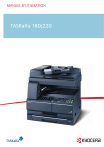
Lien public mis à jour
Le lien public vers votre chat a été mis à jour.